Outils Pour les Développeurs
Table of Contents
Jeton API
Jeton API
Les étapes ci-dessous décrivent le processus pour afficher et copier le jeton API de votre magasin du portail Moneris Go.
Remarque : Le jeton API est une valeur alphanumérique unique qui est attribuée à chaque magasin du portail Moneris Go. Le jeton API est utilisé pour authentifier un magasin et faciliter les transactions de commerce électronique de celui-ci. Pour en savoir plus sur l’utilisation du jeton API dans l’intégration de votre commerce électronique, visitez le portail pour développeurs de Moneris (https://developer.moneris.com) et consultez le guide d’intégration de commerce électronique pour votre type d’intégration.
- Connectez-vous au portail Moneris Go et accédez au commerce contenant le jeton API que vous voulez voir ou copier (voir la section Portail Moneris Go - Ouvrir une session sur le portail Moneris Go).
Remarque : Si vous avez plusieurs commerces liés à votre compte d’utilisateur, vous pouvez utiliser la fonction « Mes commerces » pour voir tous vos commerces à un même endroit (voir la section Utilisation de Mes commerces). - Dans le menu latéral (illustrée ci-dessous), cliquez sur Paramètres > Outils pour les développeurs.
Remarque : Si le menu latéral ne s’affiche pas sur votre écran, cliquez sur l’icône de menu , qui se trouve dans le coin supérieur gauche de l’écran, ou élargissez la fenêtre de votre navigateur jusqu’à ce qu’elle affiche le menu latéral.
, qui se trouve dans le coin supérieur gauche de l’écran, ou élargissez la fenêtre de votre navigateur jusqu’à ce qu’elle affiche le menu latéral.
- Lorsque la page « Outils pour les développeurs » s’affiche, vous devriez voir le module « Jeton API » (illustré ci-dessous), qui répertorie le jeton API et l'ID de commerce de votre magasin.
Remarque : Si le module « Jeton API » ne s’affiche pas, cliquez sur l’onglet Jeton API pour l’afficher.
Important! Afin d’éviter que votre jeton API soit compromis, ne le transmettez pas par courriel, message texte, etc.
- Si vous souhaitez copier le jeton API dans le presse-papier de votre appareil, effectuez les étapes suivantes :
- Cliquez sur l’icône Copier
 .
. - Lorsque le message « Jeton API copié » s’affiche, vous avez terminé.
- Cliquez sur l’icône Copier
Important! Afin d’éviter que votre jeton API soit compromis, ne le transmettez pas par courriel, message texte, etc.
Moneris Checkout
Premières étapes
Moneris Checkout vous permet de traiter des transactions en intégrant une page de paiement hébergée par Moneris à votre commerce électronique. Cette solution utilise une communication dorsale entre le serveur de Moneris et celui de votre commerce qui attribue un numéro de billet unique à chaque transaction, sans divulguer les données dans le navigateur.
Fonctionnement
Moneris Checkout offre une page de paiement complète et modulable avec des paramètres personnalisables comme le récapitulatif de la commande, les renseignements sur le client et les renseignements de paiement. Une fois Moneris Checkout intégrée à votre solution, vous pouvez utiliser l’outil de configuration de Moneris Checkout (MCO) du portail Moneris Go pour configurer les paramètres de la page de paiement et gérer les outils de prévention de la fraude (p. ex. Moneris KountMD, le SVA, le CVC et 3-D Secure). Vous pouvez également offrir l’option de payer par Versements Visa (Versements Rendus Possibles par Visa) et fixer des montants d’achat minimal et maximal. Les modes de paiement pris en charge sont les cartes de crédit et de débit, les cartes-cadeaux, les portefeuilles électroniques, Apple PayMD et Google Pay.
Pour commencer, veuillez suivre les étapes ci-dessous:
[1] Assurez-vous que votre compte d’utilisateur pour le portail Moneris Go est activé et que vous pouvez ouvrir une session et accéder à votre commerce dans le portail Moneris Go (pour obtenir des instructions, consultez Portail Moneris Go - Pour Commencer).
Remarque : Votre compte utilisateur doit être doté d’un accès administrateur complet et de droits d’accès de niveau utilisateur pour effectuer les étapes de configuration ci-dessous. (Veuillez communiquer avec l’administrateur de votre commerce si vous souhaitez faire activer ces droits.)
[2] Passez en revue les spécifications indiquées dans le Guide d’intégration de Moneris Checkout. (Vous pouvez accéder à ce guide dans le portail pour développeurs de Moneris à https://developer.moneris.com.)
Remarque : Si vous avez besoin d’accéder au Jeton API de votre commerce ou de le copier, consultez la section Portail Moneris Go - Jeton API.
[3] Créez un profil Moneris Checkout (voir la section Portail Moneris Go - Moneris Checkout - Création d’un profil Moneris Checkout).
Remarque : Si vous souhaitez modifier la configuration d’un profil existant, passez cette étape.
[4] Configurez votre profil Moneris Checkout selon vos exigences en matière d’intégration (voir la section Portail Moneris Go - Moneris Checkout - Liste des paramètres et des fonctions de Moneris Checkout).
Création d’un profil Moneris Checkout
Suivez les étapes ci-dessous pour créer un nouveau profil Moneris Checkout. Un profil définit les paramètres et le comportement de l’intégration de Moneris Checkout.
Important! Pour intégrer Moneris Checkout à votre solution de commerce électronique, vous devez créer et configurer votre profil Moneris Checkout en fonction des spécifications de développement de votre solution de Moneris définies dans la section Portail Moneris Go - Moneris Checkout - Premières étapes.
- Connectez-vous au portail Moneris Go et accédez au commerce pour lequel vous souhaitez créer un profil Moneris Checkout (voir la section Portail Moneris Go - Ouvrir une session sur le portail Moneris).
Remarque : Si vous avez plusieurs commerces liés à votre compte d’utilisateur, vous pouvez utiliser la fonction « Mes commerces » pour voir tous vos commerces à un même endroit (voir la section Portail Moneris Go - Utilisation de Mes commerces). - Dans le menu latéral (illustrée ci-dessous), cliquez sur Paramètres > Outils pour les développeurs.
Remarque : Si le menu latéral ne s’affiche pas sur votre écran, cliquez sur l’icône de menu.png) , qui se trouve dans le coin supérieur gauche de l’écran, ou élargissez la fenêtre de votre navigateur jusqu’à ce qu’elle affiche le menu latéral.
, qui se trouve dans le coin supérieur gauche de l’écran, ou élargissez la fenêtre de votre navigateur jusqu’à ce qu’elle affiche le menu latéral..png)
- Lorsque la page « Outils pour les développeurs » s’affiche, cliquez sur l’onglet Configuration de Moneris Checkout pour afficher le module « Créer un profil de paiement » (illustrée ci-dessous)..
Remarque : Si un ou plusieurs profils Moneris Checkout sont enregistrés, ils s’afficheront dans le module « Profils de paiement » (illustrée ci-dessous).
- Accédez au module « Créer un profil de paiement », puis suivez les étapes suivantes :
- Dans le champ Alias de paiement (facultatif), vous pouvez entrer un pseudonyme pour votre profil Moneris Checkout.
Remarque : Les pseudonymes vous aident à différencier vos différents profils Moneris Checkout plus rapidement. Si vous ne créez pas un pseudonyme personnalisé, le pseudonyme par défaut, « Standard », sera utilisé. (Vous pouvez toujours modifier le pseudonyme plus tard.) - Cliquez sur le bouton Créer un profil.
- Une fois le nouveau profil créé (illustrée ci-dessous), cliquez sur le bouton Enregistrer le profil.
Remarque : « L’ID de paiement » du profil (illustrée ci-dessous) est une série de caractères alphanumériques qui est utilisée dans la demande de chargement préalable afin de déterminer le type d’intégration Moneris Checkout requis par votre solution de commerce électronique.
- Lorsque la réponse « Le profil a été mis à jour avec succès » s’affiche, vous avez terminé.
- Pour obtenir un aperçu plein écran de l’outil de configuration de MCO, consultez la section Portail Moneris Go - Moneris Checkout - Aperçu de la page de paiement.
- Pour configurer les paramètres du profil, consultez la section Portail Moneris Go - Moneris Checkout - Liste des paramètres et des fonctions de Moneris Checkout.
- Pour fermer l’outil de configuration de MCO, cliquez sur le bouton Retourner. (Les changements non enregistrés seront perdus.)
- Dans le champ Alias de paiement (facultatif), vous pouvez entrer un pseudonyme pour votre profil Moneris Checkout.
Réouverture d’un profil Moneris Checkout
Suivez les étapes ci-dessous pour rouvrir un profil Moneris Checkout.
- Connectez-vous au portail Moneris Go et accédez au commerce contenant le profil de Moneris Checkout que vous souhaitez rouvrir (voir la section Portail Moneris Go - Ouvrir une session sur le portail Moneris).
Remarque : Si vous avez plusieurs commerces liés à votre compte d’utilisateur, vous pouvez utiliser la fonction « Mes commerces » pour voir tous vos commerces à un même endroit (voir la section Portail Moneris Go - Utilisation de Mes commerces). - Dans le menu latéral (illustrée ci-dessous), cliquez sur Paramètres > Outils pour les développeurs.
Remarque : Si le menu latéral ne s’affiche pas sur votre écran, cliquez sur l’icône de menu.png) , qui se trouve dans le coin supérieur gauche de l’écran, ou élargissez la fenêtre de votre navigateur jusqu’à ce qu’elle affiche le menu latéral.
, qui se trouve dans le coin supérieur gauche de l’écran, ou élargissez la fenêtre de votre navigateur jusqu’à ce qu’elle affiche le menu latéral..png)
- Lorsque la page « Outils pour les développeurs » s’affiche, cliquez sur l’onglet Configuration de Moneris Checkout pour afficher le module « Profils de paiement » (illustrée ci-dessous).

- Accédez au module « Profils de paiement », puis cliquez sur le profil que vous voulez ouvrir.
Remarque : Pour modifier le nombre de profils affichés par page, cliquez sur le menu déroulant « Montrer # entrées par page » et choisissez un chiffre (10, 25 ou 50). Pour passer à la page suivante ou à la dernière page, cliquez respectivement sur l’icône Page suivante > ou sur l’icône Dernière page >>. Pour revenir à la page précédente ou à la première page, cliquez respectivement sur l’icône Page précédente < ou sur l’icône Première page <<. - Lorsque le profil (montré en partie ci-dessous) est ouvert dans l’outil de configuration de MCO, vous pouvez :

- Obtenir un aperçu plein écran de la page de paiement (voir la section Portail Moneris Go - Moneris Checkout - Aperçu de la page de paiement);
- Configurer le profil (voir la section Portail Moneris Go - Moneris Checkout - Liste des paramètres et des fonctions de Moneris Checkout);
- Supprimer le profil (voir la section Portail Moneris Go - Moneris Checkout - Suppression d’un profil Moneris Checkout).
Aperçu de la page de paiement
Suivez les étapes ci-dessous pour obtenir un aperçu de votre page de paiement MCO. L’aperçu est basé sur la configuration actuelle du profil de paiement.
Remarque : La fonction d’aperçu est prise en charge seulement si le profil est configuré de façon à utiliser Moneris pour la gamme complète de formulaires de paiement en ligne (voir la section Portail Moneris Go - Moneris Checkout - Configurer le paramètre « Type de paiement »).
- Ouvrez le profil de paiement pour lequel vous voulez obtenir un aperçu.
Remarque : Pour rouvrir un profil existant, consultez la section Portail Moneris Go - Moneris Checkout - Réouverture d’un profil Moneris Checkout. Pour créer un nouveau profil, consultez la section Portail Moneris Go - Moneris Checkout - Création d’un profil Moneris Checkout. - Lorsque le profil est ouvert dans votre outil de configuration (illustrée ci-dessous), cliquez sur le bouton « Autres options » (les trois points)
 .
.
- Lorsque la liste déroulante (illustrée ci-dessous) s’affiche, cliquez sur l’option Aperçu plein écran.

- Patientez pendant que l’outil de configuration de MCO génère l’aperçu (illustrée ci-dessous).
Remarque : Votre aperçu de la page de paiement peut être différent selon la façon dont vous avez configuré le profil.
- Après avoir vu l’aperçu, cliquez sur le bouton Quitter l’aperçu plein écran pour retourner à l’écran de l’outil de configuration de MCO.
- Pour configurer les paramètres du profil, consultez la section Portail Moneris Go - Moneris Checkout - Liste des paramètres et des fonctions de Moneris Checkout.
Suppression d’un profil Moneris Checkout
Suivez les étapes ci-dessous pour supprimer un profil Moneris Checkout en utilisant la fonction de suppression dans le module « Profils de paiement ».
Remarque : Pour supprimer le profil en utilisant la fonction de suppression dans le profil ouvert, consultez la section Portail Moneris Go - Moneris Checkout - Utiliser la fonction de suppression dans un profil MCO ouvert.
Important! Veuillez procéder en fonction des exigences d’intégration de votre solution de commerce électronique. L’ID de Checkout unique au profil est utilisé dans la demande de chargement préalable afin de déterminer le type d’intégration Moneris Checkout requis par votre solution de commerce électronique. Votre solution de commerce électronique doit être développée en respectant les spécifications d’intégration émises par Moneris dans la section Portail Moneris Go - Moneris Checkout - Premières étapes.
- Connectez-vous au portail Moneris Go et accédez au commerce contenant le profil MCO que vous souhaitez supprimer (voir la section Portail Moneris Go - Ouvrir une session sur le portail Moneris).
Remarque : Si vous avez plusieurs commerces liés à votre compte d’utilisateur, vous pouvez utiliser la fonction « Mes commerces » pour voir tous vos commerces à un même endroit (voir la section Portail Moneris Go - Utilisation de Mes commerces). - Dans le menu latéral (illustrée ci-dessous), cliquez sur Paramètres > Outils pour les développeurs.
Remarque : Si le menu latéral ne s’affiche pas sur votre écran, cliquez sur l’icône de menu.png) , qui se trouve dans le coin supérieur gauche de l’écran, ou élargissez la fenêtre de votre navigateur jusqu’à ce qu’elle affiche le menu latéral.
, qui se trouve dans le coin supérieur gauche de l’écran, ou élargissez la fenêtre de votre navigateur jusqu’à ce qu’elle affiche le menu latéral..png)
- Lorsque la page « Outils pour les développeurs » s’affiche, cliquez sur l’onglet Configuration de Moneris Checkout pour afficher le module « Profils de paiement » (illustrée ci-dessous).
.png)
- Accédez au module « Profils de paiement », puis suivez les étapes ci-dessous :
- Trouvez le profil MCO que vous voulez supprimer, puis cliquez sur l’icône Supprimer
.png) lui étant associée.
lui étant associée.
Remarque : Pour modifier le nombre de profils affichés par page, cliquez sur le menu déroulant « Montrer # entrées par page » et choisissez un chiffre (5, 10, 25 ou 50). Pour passer à la page suivante ou à la dernière page, cliquez respectivement sur l’icône Page suivante > ou sur l’icône Dernière page >>. Pour revenir à la page précédente ou à la première page, cliquez respectivement sur l’icône Page précédente < ou sur l’icône Première page <<. - Lorsque le message « Supprimer le profil » (illustrée ci-dessous) s’affiche, cliquez sur le bouton Oui.

- Lorsque la réponse « Le profil a bien été supprimé » s’affiche, vous avez terminé.
Remarque : Le profil supprimé ne s’affichera plus dans le module « Profils de paiement ».
- Trouvez le profil MCO que vous voulez supprimer, puis cliquez sur l’icône Supprimer
Utiliser la fonction de suppression dans un profil MCO ouvert
Suivez les étapes ci-dessous pour utiliser la fonction de suppression du profil MCO afin de supprimer le profil.
Remarque : Pour supprimer un profil fermé, consultez la section Portail Moneris Go - Moneris Checkout - Suppression d’un profil Moneris Checkout.
- Lorsque le profil est ouvert dans votre outil de configuration (montré en partie ci-dessous), cliquez sur le bouton « Autres options » (les trois points)
.png) .
..png)
- Lorsque le menu déroulant (illustrée ci-dessous) s’affiche, cliquez sur Supprimer le profil.
.png)
- Lorsque le message « Supprimer le profil » (illustrée ci-dessous) s’affiche, cliquez sur le bouton Oui.
.png)
- Lorsque la réponse « Le profile a bien été supprimé » s’affiche, vous avez terminé.
Remarque : L’outil de configuration actualisera la page « Outils du développeur », et le profil sera supprimé du module « Profils de paiement » de cette page.
Liste des paramètres et des fonctions de Moneris Checkout
Cette section décrit les fonctions et paramètres pris en charge par Moneris Checkout.
Important! Assurez-vous de configurer ce paramètre en fonction des exigences d’intégration de votre solution de commerce électronique. Votre solution de commerce électronique doit être développée en respectant les spécifications d’intégration émises par Moneris dans la section Portail Moneris Go - Moneris Checkout - Premières étapes.
3-D Secure
Outil de prévention de la fraude qui utilise des méthodes d’authentification intelligentes, comme la vérification par texto, la vérification basée sur les connaissances ou la vérification biométrique en temps réel. Pour configurer ce paramètre, consultez la section Portail Moneris Go - Moneris Checkout - Configurer la « Sécurité des paiements ».
Adresses d’expédition
Configuration des limites relatives à la destination d’expédition de la commande. Pour configurer ce paramètre, consultez la section Portail Moneris Go - Moneris Checkout - Configurer les « Renseignements sur le client ».
Apple Pay
Mode de paiement par portefeuille électronique que vos clients peuvent utiliser en ligne. Pour configurer ce paramètre, consultez la section Portail Moneris Go - Moneris Checkout - Activer Apple Pay.
Cartes-cadeaux
Mode de paiement par carte-cadeau Moneris que les clients peuvent utiliser en ligne Pour configurer ce paramètre, consultez la section Portail Moneris Go - Moneris Checkout - Configurer les paramètres « Paiement ».
Code de vérification de carte (CVC)
Outil de prévention de la fraude qui envoie le code de validation à 3 ou 4 chiffres de la carte à l’émetteur de la carte à des fins d’authentification. Pour configurer ce paramètre, consultez la section Portail Moneris Go - Moneris Checkout - Configurer la « Sécurité des paiements ».
Contenu du courriel
Configuration du contenu du courriel de confirmation de paiement et des autorisations qui déclenchent l’envoi du courriel de confirmation. Pour configurer ce paramètre, consultez la section Portail Moneris Go - Moneris Checkout - Configurer le contenu de la « Communication par courriel ».
Couleurs de la marque
Élément graphique que vous utilisez pour personnaliser l’aspect et la convivialité de votre page de paiement. Pour configurer ce paramètre, consultez la section Portail Moneris Go - Moneris Checkout - Configurer les paramètres « Image et conception de la marque ».
Courriel du commerçant
Configuration des événements qui doivent se produire lors du paiement pour déclencher l’envoi d’un courriel de confirmation. Pour configurer ce paramètre, consultez la section Portail Moneris Go - Moneris Checkout - Configurer le contenu de la « Communication par courriel ».
Détails du récapitulatif de la commande
Configuration du contenu que vos clients voient dans leur panier de commande. Pour configurer ce paramètre, consultez la section Portail Moneris Go - Moneris Checkout - Configurer les détails de la page « Récapitulatif de la commande (panier) ».
Données de la carte en jetons
Fonction qui permet aux clients d’enregistrer (de transformer en jetons) une carte de débit ou de crédit lors du paiement. Pour configurer ce paramètre, consultez la section Portail Moneris Go - Moneris Checkout - Configurer les paramètres « Paiement ».
En-tête/pied de page
Élément graphique que vous pouvez utiliser pour personnaliser l’aspect et la convivialité de votre page de paiement. Pour configurer ce paramètre, consultez la section Portail Moneris Go - Moneris Checkout - Configurer les paramètres « Image et conception de la marque ».
Google Pay
Mode de paiement par portefeuille électronique que vos clients peuvent utiliser en ligne. Pour configurer ce paramètre, consultez la section Portail Moneris Go - Moneris Checkout - Configurer les paramètres « Paiement ».
Kount
Outil de prévention de la fraude qui utilise des méthodes d’authentification intelligentes, comme la vérification par texto, la vérification basée sur les connaissances ou la vérification biométrique en temps réel. Pour configurer ce paramètre, consultez la section Portail Moneris Go - Moneris Checkout - Configurer la « Sécurité des paiements ».
Limites des transactions
Configuration des limites maximales et minimales de transaction sur votre page de paiement. Pour configurer ce paramètre, consultez la section Portail Moneris Go - Moneris Checkout - Configurer les paramètres « Paiement ».
Logos de carte
Affichage qui indique aux clients les types de cartes acceptés pour le paiement. Pour configurer ce paramètre, consultez la section Portail Moneris Go - Moneris Checkout - Configurer les paramètres « Paiement ».
Logo d’entreprise
Élément graphique que vous utilisez pour personnaliser l’aspect et la convivialité de votre page de paiement. Pour configurer ce paramètre, consultez la section Portail Moneris Go - Moneris Checkout - Configurer les paramètres « Image et conception de la marque ».
Mise à jour de la carte dans la chambre forte
Fonction qui permet aux clients de mettre à jour les données de leur carte par l’entremise de votre système de paiement. Pour configurer ce paramètre, consultez la section Portail Moneris Go - Moneris Checkout - Configurer les paramètres « Paiement ».
Page de confirmation
Configuration du contenu de la page de confirmation de commande qui s’affiche lorsque le client soumet sa commande. Pour configurer ce paramètre, consultez la section Portail Moneris Go - Moneris Checkout - Configurer le contenu de la « Confirmation de la commande ».
Personnalisation des boutons
Élément graphique que vous utilisez pour personnaliser l’aspect et la convivialité de votre page de paiement. Pour configurer ce paramètre, consultez la section Portail Moneris Go - Moneris Checkout - Configurer les paramètres « Image et conception de la marque ».
Pseudonyme/nom
Pseudonyme personnalisable qui vous permet d’identifier plus facilement un profil de paiement précis. Pour configurer ce paramètre, consultez la section Portail Moneris Go - Moneris Checkout - Modifier le pseudonyme du profil de paiement.
Renseignements personnels sur le client
Configuration des données personnelles à saisir lorsque les clients utilisent votre page de paiement. Pour configurer ce paramètre, consultez la section Portail Moneris Go - Moneris Checkout - Configurer les « Renseignements sur le client ».
Service de vérification d’adresse (SVA)
Outil de prévention de la fraude qui permet de comparer les coordonnées du titulaire de la carte avec celles enregistrées dans le dossier de l’émetteur de la carte. Pour configurer ce paramètre, consultez la section Portail Moneris Go - Moneris Checkout - Configurer la « Sécurité des paiements ».
Tarification multidevise (TMD)
Fonction qui permet aux clients de payer dans la devise de leur choix et qui vous permet de recevoir vos fonds ainsi que de produire vos rapports en dollars canadiens. Pour configurer ce paramètre, consultez la section Portail Moneris Go - Moneris Checkout - Configurer les paramètres de la « Tarification multidevise ».
Type de paiement
Réglage des paramètres des formulaires de paiements. Pour configurer ce paramètre, consultez la section Portail Moneris Go - Moneris Checkout - Configurer le paramètre « Type de paiement ».
Type de transaction
Configuration du type de transaction qui sera pris en charge sur votre page de paiement. Pour configurer ce paramètre, consultez la section Portail Moneris Go - Moneris Checkout - Configurer les paramètres « Paiement ».
Versements Visa
Fonction qui permet aux clients de payer par versement. Pour configurer ce paramètre, consultez la section Portail Moneris Go - Moneris Checkout - Configurer les paramètres « Versements Visa ».
Configuration d'un profil Moneris Checkout
Configurer le paramètre « Type de paiement »
Suivez les étapes ci-dessous pour configurer le profil de paiement servant à utiliser Moneris pour tous les formulaires de paiement en ligne ou simplement pour le traitement des paiements.
Important! Assurez-vous de configurer ce paramètre en fonction des exigences d’intégration de votre solution de commerce électronique. Votre solution de commerce électronique doit être développée en respectant les spécifications d’intégration émises par Moneris dans la section Portail Moneris Go - Moneris Checkout - Premières étapes.
- Ouvrez le profil de paiement que vous souhaitez configurer.
Remarque : Pour rouvrir un profil existant, consultez la section Portail Moneris Go - Moneris Checkout - Réouverture d’un profil Moneris Checkout. Pour créer un nouveau profil, consultez la section Portail Moneris Go - Moneris Checkout - Création d’un profil Moneris Checkout. - Lorsque le profil est ouvert dans votre outil de configuration, cliquez sur Type de paiement dans le volet de navigation pour passer au module « Type de paiement » (illustrée ci-dessous).

- Sélectionner le type de paiement pour votre intégration :
- Afin d’utiliser Moneris pour tous les processus de la commande, sélectionnez le bouton radio Utilisez Moneris Checkout afin d’obtenir la gamme complète de formulaires de paiement en ligne.
- Pour utiliser votre formulaire de commande personnalisé, sélectionnez le bouton radio J’ai mon formulaire de commande personnalisé et je veux utiliser Moneris uniquement pour le traitement des transactions.
- Enregistrez la nouvelle configuration du profil :
- Cliquez sur le bouton Enregistrer le profil.
- Lorsque la réponse « Le profil a été mis à jour avec succès » s’affiche, vous avez terminé.
- Pour obtenir un aperçu plein écran de l’outil de configuration de MCO, consultez la section Portail Moneris Go - Moneris Checkout - Aperçu de la page de paiement.
- Pour configurer les autres paramètres du profil, consultez la section Portail Moneris Go - Moneris Checkout - Liste des paramètres et des fonctions de Moneris Checkout.
- Pour fermer l’outil de configuration de MCO, cliquez sur le bouton Retourner. (Les changements non enregistrés seront perdus.)
Modifier le pseudonyme du profil de paiement
Suivez les étapes ci-dessous pour modifier le pseudonyme du profil de paiement. Configurer vous-même un pseudonyme personnalisé peut vous aider à distinguer vos différents profils plus rapidement.
- Ouvrez le profil de paiement que vous souhaitez configurer.
Remarque : Pour rouvrir un profil existant, consultez la section Portail Moneris Go - Moneris Checkout - Réouverture d’un profil Moneris Checkout. Pour créer un nouveau profil, consultez la section Portail Moneris Go - Moneris Checkout - Création d’un profil Moneris Checkout. - Lorsque le profil est ouvert dans votre outil de configuration, cliquez sur l’icône de pseudonyme
 (illustrée ci-dessous).
(illustrée ci-dessous).
- Lorsque la fenêtre « Modifier l'alias de paiement » (illustrée ci-dessous) s’affiche, suivez les étapes suivantes :

- Entrez le nouveau pseudonyme dans le champ Alias de paiement.
- Cliquez sur le bouton Enregistrer pour fermer la fenêtre.
- Enregistrez la nouvelle configuration du profil :
- Cliquez sur le bouton Enregistrer le profil.
- Lorsque la réponse « Le profil a été mis à jour avec succès » s’affiche, vous avez terminé.
- Pour obtenir un aperçu plein écran de l’outil de configuration de MCO, consultez la section Portail Moneris Go - Moneris Checkout - Aperçu de la page de paiement.
- Pour configurer les autres paramètres du profil, consultez la section Portail Moneris Go - Moneris Checkout - Liste des paramètres et des fonctions de Moneris Checkout.
- Pour fermer l’outil de configuration de MCO, cliquez sur le bouton Retourner. (Les changements non enregistrés seront perdus.)
Configurer les détails de la page « Récapitulatif de la commande (panier) »
Suivez les étapes ci-dessous pour configurer les renseignements à inclure dans le récapitulatif de la commande. Les détails du récapitulatif de la commande comprennent l’image du produit, le nom du produit, le prix, la quantité et le sous-total.
Remarque : Les paramètres des détails du récapitulatif de la commande sont visibles seulement si le profil est configuré pour utiliser la gamme complète des formulaires de paiement en ligne de Moneris (voir la section Portail Moneris Go - Moneris Checkout - Configurer le paramètre « Type de paiement »).
Important! Assurez-vous de configurer ce paramètre en fonction des exigences d’intégration de votre solution de commerce électronique. Votre solution de commerce électronique doit être développée en respectant les spécifications d’intégration émises par Moneris dans la section Portail Moneris Go - Moneris Checkout - Premières étapes.
1. Ouvrez le profil de paiement que vous souhaitez configurer.
Remarque : Pour rouvrir un profil existant, consultez la section Portail Moneris Go - Moneris Checkout - Réouverture d’un profil Moneris Checkout. Pour créer un nouveau profil, consultez la section Portail Moneris Go - Moneris Checkout - Création d’un profil Moneris Checkout.
2. Lorsque le profil est ouvert dans votre outil de configuration, cliquez sur Récapitulatif de la commande (panier) dans le volet de navigation pour passer au module « Récapitulatif de la commande (panier) » (illustrée ci-dessous).
3. Activer ou désactiver les détails du récapitulatif de la commande :
Activer les détails du récapitulatif de la commande :
- Cochez la case Détails du récapitulatif de la commande (panier).
- Cochez la case à côté de chaque ligne d’article pour les inclure dans le récapitulatif de la commande. Les lignes d’article comprennent Image du produit, Prix du produit, Nom du produit, Sous-total et Quantité.
Remarque : Pour activer une ligne d’article, cochez la case adjacente à cette dernière. Pour désactiver une ligne d’article, décochez la case adjacente à cette dernière. (Si une case ou un champ est verrouillé, vous ne pouvez pas l’activer ou le désactiver dans l’outil de configuration.)
Pour activer ou désactiver les détails du récapitulatif de la commande :
- Décochez la case Détails du récapitulatif de la commande (panier).
4. Enregistrez la nouvelle configuration du profil :
- Cliquez sur le bouton Enregistrer le profil.
- Lorsque la réponse « Le profil a été mis à jour avec succès » s’affiche, vous avez terminé.
- Pour obtenir un aperçu plein écran de l’outil de configuration de MCO, consultez la section Portail Moneris Go - Moneris Checkout - Aperçu de la page de paiement.
- Pour configurer les autres paramètres du profil, consultez la section Portail Moneris Go - Moneris Checkout - Liste des paramètres et des fonctions de Moneris Checkout.
- Pour fermer l’outil de configuration de MCO, cliquez sur le bouton Retourner. (Les changements non enregistrés seront perdus.)
Configurer les « Renseignements sur le client »
Suivez les étapes ci-dessous afin de configurer les renseignements sur le client à obtenir lors du paiement. Les renseignements sur le client comprennent le prénom, le nom de famille, l’adresse courriel, l’adresse de facturation et l’adresse d’expédition.
Remarque : Les paramètres des renseignements sur le client sont visibles seulement si le profil Moneris Checkout est configuré pour utiliser la gamme complète de formulaires de paiement en ligne de Moneris (voir la section Portail Moneris Go - Moneris Checkout - Configurer le paramètre « Type de paiement » ).
Important! Assurez-vous de configurer ce paramètre en fonction des exigences d’intégration de votre solution de commerce électronique. Votre solution de commerce électronique doit être développée en respectant les spécifications d’intégration émises par Moneris dans la section Portail Moneris Go - Moneris Checkout - Premières étapes.
1. Ouvrez le profil de paiement que vous souhaitez configurer.
Remarque : Pour rouvrir un profil existant, consultez la section Portail Moneris Go - Moneris Checkout - Réouverture d’un profil Moneris Checkout. Pour créer un nouveau profil, consultez la section Portail Moneris Go - Moneris Checkout - Création d’un profil Moneris Checkout.
2. Lorsque le profil est ouvert dans votre outil de configuration, cliquez sur Renseignements sur le client dans le volet de navigation pour passer au module « Renseignements sur le client » (illustrée ci-dessous).
.png)
3. Configurez les renseignements sur le client à inclure dans la page de paiement.
Pour activer les champs de renseignements personnels sur le client :
- Cochez la case Renseignements personnels sur le client.
- Activez les lignes d’article Prénom, Nom de famille, Tél., Courriel, Adresse de facturation et Adresse d’expédition pour les inclure dans les renseignements sur le client.
Remarque : Pour activer une ligne d’article, cochez la case adjacente à cette dernière. Pour désactiver une ligne d’article, décochez la case adjacente à cette dernière. - Le numéro de téléphone et le courriel du client doivent être envoyés avec les renseignements sur la transaction : Si vous n’activez pas les lignes d’article Tél. et Courriel (étape 3b), vous devez envoyer les renseignements pour les champs « téléphone » et « courriel » dans votre demande de chargement préalable.
- Si vous avez activé les lignes d’articles Prénom, Nom de famille, Tel., et/ou Courriel, cliquez sur Facultatif ou Obligatoire dans les listes déroulantes correspondantes.
Remarque : Si vous avez activé les lignes d’article « Tel. » et « Courriel », vous devez également activer la saisie obligatoire de données pour chaque champ. - Si vous avez activé la ligne d’article Adresse d’expédition à l’étape 3b, vous pouvez ajouter ou supprimer les contrôles d’expédition comme suit :
- Pour ajouter un contrôle d’expédition, consultez la section Portail Moneris Go - Moneris Checkout - Ajouter des contrôles d’expédition.
- Pour supprimer une restriction d’expédition, consultez la section Portail Moneris Go - Moneris Checkout - Supprimer des contrôles d’expédition.
Pour désactiver les champs de renseignements personnels sur le client :
- Décochez la case Renseignements personnels sur le client.
4. Enregistrez la nouvelle configuration du profil :
- Cliquez sur le bouton Enregistrer le profil.
- Lorsque la réponse « Le profil a été mis à jour avec succès » s’affiche, vous avez terminé.
- Pour obtenir un aperçu plein écran de l’outil de configuration de MCO, consultez la section Portail Moneris Go - Moneris Checkout - Aperçu de la page de paiement.
- Pour configurer les autres paramètres du profil, consultez la section Portail Moneris Go - Moneris Checkout - Liste des paramètres et des fonctions de Moneris Checkout.
- Pour fermer l’outil de configuration de MCO, cliquez sur le bouton Retourner. (Les changements non enregistrés seront perdus.)
Ajouter des contrôles d’expédition
Suivez les étapes suivantes pour ajouter un ou plusieurs contrôles d’expédition afin de limiter les adresses d’expédition que les clients pourront sélectionner lorsqu’ils entreront leurs renseignements d’expédition dans la page de paiement.
- Assurez-vous que le profil de paiement que vous voulez configurer est ouvert et que les champs de renseignements personnels sur le client sont activés (voir la section Portail Moneris Go - Moneris Checkout - Configurer les « Renseignements sur le client »).
- Accédez au module « Renseignements sur le client » (montré en partie ci-dessous), puis cochez la case Adresse d‘expédition.

- Cliquez sur Ajouter des pays/provinces/états.
- Lorsque la fenêtre « Ajouter les contrôles d'expédition » (illustrée ci-dessous) s’affiche, cliquez sur le menu déroulant « Pays », puis sélectionnez un ou plusieurs pays (p. ex. Canada), selon vos besoins.

- Si le menu déroulant « Provinces/États » s’affiche (illustrée ci-dessous) et que vous voulez ajouter un contrôle d’expédition pour une province ou un état, cliquez sur le menu déroulant et sélectionnez les provinces ou les états souhaités.

- Lorsque vous avez terminé, cliquez sur le bouton Enregistrer pour fermer la fenêtre.
Remarque : Une fois la page actualisée, les pays, les provinces ou les états auxquels vous avez appliqué des contrôles d’expédition s’afficheront dans les sections « Pays destinataires » et « Provinces destinataires » (illustrée ci-dessous).
- Enregistrez la nouvelle configuration du profil :
- Cliquez sur le bouton Enregistrer le profil.
- Lorsque la réponse « Le profil a été mis à jour avec succès » s’affiche, vous avez terminé.
- Pour obtenir un aperçu plein écran de l’outil de configuration de MCO, consultez la section Portail Moneris Go - Moneris Checkout - Aperçu de la page de paiement.
- Pour configurer les autres paramètres du profil, consultez la section Portail Moneris Go - Moneris Checkout - Liste des paramètres et des fonctions de Moneris Checkout.
- Pour fermer l’outil de configuration de MCO, cliquez sur le bouton Retourner. (Les changements non enregistrés seront perdus.)
Supprimer des contrôles d’expédition
Suivez les étapes ci-dessous pour supprimer un ou plusieurs contrôles d’expédition de la page de paiement.
- Assurez-vous que le profil de paiement que vous voulez configurer est ouvert et que les champs de renseignements personnels sur le client sont activés (voir la section Portail Moneris Go - Moneris Checkout - Configurer les « Renseignements sur le client »).
- Accédez au module « Renseignements sur le client » (montré en partie ci-dessous), puis suivez les étapes ci-dessous :

- Dans les sections « Pays destinataires » et « Provinces destinataires », cliquez sur l’icône de suppression (X) à côté de la destination que vous voulez supprimer (retirer de la liste).
- Lorsque la réponse « Le contrôle d'expédition a bien été supprimé » s’affiche, passez à l’étape suivante.
- Enregistrez la nouvelle configuration du profil :
- Cliquez sur le bouton Enregistrer le profil.
- Lorsque la réponse « Le profil a été mis à jour avec succès » s’affiche, vous avez terminé.
- Pour obtenir un aperçu plein écran de l’outil de configuration de MCO, consultez la section Portail Moneris Go - Moneris Checkout - Aperçu de la page de paiement.
- Pour configurer les autres paramètres du profil, consultez la section Portail Moneris Go - Moneris Checkout - Liste des paramètres et des fonctions de Moneris Checkout.
- Pour fermer l’outil de configuration de MCO, cliquez sur le bouton Retourner. (Les changements non enregistrés seront perdus.)
Configurer les paramètres de la « Tarification multidevise »
Suivez les étapes ci-dessous pour configurer la tarification multidevise (TMD) pour la page de paiement. Grâce à la tarification multidevise, vos clients peuvent payer dans la devise de leur choix, et vous pouvez recevoir vos fonds et produire vos rapports en dollars canadiens.
Remarque : Si vous souhaitez utiliser la TMD dans votre page de paiement, la fonction de TMD doit être activée pour votre commerce dans le portail Moneris Go (communiquez avec nous afin d’activer cette fonction pour votre commerce). Les paramètres de la tarification multidevise décrits dans cette procédure s’appliquent uniquement à la page de paiement à laquelle vous intégrez Moneris Checkout et ne s’appliquent pas à votre site Web en entier.
Important! Assurez-vous de configurer ce paramètre en fonction des exigences d’intégration de votre solution de commerce électronique. Votre solution de commerce électronique doit être développée en respectant les spécifications d’intégration émises par Moneris dans la section Portail Moneris Go - Moneris Checkout - Premières étapes.
1. Ouvrez le profil de paiement que vous souhaitez configurer.
2. Lorsque le profil est ouvert dans votre outil de configuration, cliquez sur Tarification multidevise dans le volet de navigation pour passer au module « Tarification multidevise » (illustrée ci-dessous).

3. Activez ou désactivez la tarification multidevise (TMD) pour la page de paiement :
Pour désactiver la TMD :
- Décochez la case Activer la tarification multidevise.
- Passez à l’étape 4.
Pour activer la TMD :
- Cochez la case Activer la tarification multidevise.
- Activez ou désactivez la fonction de localisation de la tarification multidevise (géolocalisation) [1] pour la page de paiement :
- Pour activer la géolocalisation, cochez la case Géolocalisation.
- Pour désactiver la géolocalisation, décochez la case Géolocalisation.
- Activez ou désactivez le vérificateur de NIB [2] pour la page de paiement :
- Pour activer le vérificateur de NIB, cochez la case Vérificateur de NIB.
- Pour désactiver le vérificateur de NIB, décochez la case Vérificateur de NIB.
- Configurez les paramètres de devise facultatifs au besoin :
- Pour activer ou désactiver une devise par défaut particulière, consultez la section Portail Moneris Go - Moneris Checkout - Activer ou désactiver une devise par défaut.
Pour modifier les marges (en pourcentage) des devises :
- Pour modifier une devise à la fois, consultez la section Portail Moneris Go - Moneris Checkout - Modifier les marges (en pourcentage) d’une devise : Case « Ajouter toutes les devises » décochée.
- Pour modifier toutes les devises simultanément, consultez la section Portail Moneris Go - Moneris Checkout - Modifier les marges (en pourcentage) d’une devise : Case « Ajouter toutes les devises » cochée.
Pour ajouter ou supprimer des devises additionnelles :
- Pour ajouter une devise particulière, consultez la section Activer une devise additionnelle.
- Pour supprimer une devise particulière, consultez la section Désactiver une devise additionnelle ou la retirer de la liste.
- Pour ajouter simultanément toutes les devises additionnelles, consultez la section Activer toutes les devises additionnelles simultanément.
- Pour supprimer simultanément toutes les devises additionnelles, consultez la section Désactiver toutes les devises additionnelles simultanément.
4. Enregistrez la nouvelle configuration du profil :
- Cliquez sur le bouton Enregistrer le profil.
- Lorsque la réponse « Le profil a été mis à jour avec succès » s’affiche, vous avez terminé.
- Pour obtenir un aperçu plein écran de l’outil de configuration de MCO, consultez la section Portail Moneris Go - Moneris Checkout - Aperçu de la page de paiement.
- Pour configurer les autres paramètres du profil, consultez la section Portail Moneris Go - Moneris Checkout - Liste des paramètres et des fonctions de Moneris Checkout.
- Pour fermer l’outil de configuration de MCO, cliquez sur le bouton Retourner. (Les changements non enregistrés seront perdus.)
______________________________
[1] La géolocalisation détecte l’adresse IP des clients en utilisant le profil de votre page de paiement et affiche les prix des produits et les montants des transactions dans la devise qui correspond au pays ou à l’emplacement où le client effectue le paiement, et ce, en fonction des restrictions suivantes : Si l’adresse IP du client ne correspond pas à une devise qui a été configurée dans votre page de paiement, la page de paiement affichera les prix et les montants des transactions en dollars canadiens (CAD ou $ CA).
[2] Le vérificateur de NIB est offert uniquement pour les cartes Visa et Mastercard. Le vérificateur de NIB compare la devise de facturation du client (déterminée par l’émetteur de la carte) aux devises prises en charge par défaut par votre page de paiement (ou, si la géolocalisation est activée, le vérificateur de NIB compare la devise de facturation du client avec la devise utilisée à l’endroit où il effectue son paiement). Si le vérificateur de NIB décèle un écart et que la page de paiement prend en charge plus d’une devise, le client devra choisir la devise souhaitée pour la transaction parmi celles qui sont offertes. Si une seule devise est activée par défaut, le client ne sera pas invité à choisir une autre devise.
Activer ou désactiver une devise par défaut
Suivez les étapes ci-dessous pour activer ou désactiver une devise par défaut de la page de paiement.
Remarque : Les devises par défaut incluent « Australian Dollar », « Canadian Dollar », « Euro », « Hong Kong Dollar », « Indian Rupee », « Pound Sterling », « UAE Dirham », « US Dollar », « Won », « Yen » et « Yuan Renminbi ». Si une devise est activée, les clients peuvent choisir de payer dans cette devise lorsqu’ils utilisent votre page de paiement.
- Assurez-vous que le profil de paiement que vous voulez configurer est ouvert et que la tarification multidevise est activée pour la page de paiement (voir la section Portail Moneris Go - Moneris Checkout - Configurer les paramètres de la « Tarification multidevise »).
- Accédez au module « Tarification multidevise » du profil et vérifiez que la liste « Devises par défaut » s’affiche. (Si elle ne s’affiche pas, décochez la case Ajouter toutes les devises.)

- Activez et désactivez une ou plusieurs devises par défaut, selon vos besoins.
Remarque : Pour activer une devise, cochez la case adjacente à cette dernière. Pour désactiver une devise, décochez la case adjacente à cette dernière. Il est obligatoire d’accepter les dollars canadiens (c.-à.-d. l’option « Canadian Dollar » est toujours activée). - Enregistrez la nouvelle configuration du profil :
- Cliquez sur le bouton Enregistrer le profil.
- Lorsque la réponse « Le profil a été mis à jour avec succès » s’affiche, vous avez terminé.
- Pour obtenir un aperçu plein écran de l’outil de configuration de MCO, consultez la section Portail Moneris Go - Moneris Checkout - Aperçu de la page de paiement.
- Pour configurer les autres paramètres du profil, consultez la section Portail Moneris Go - Moneris Checkout - Liste des paramètres et des fonctions de Moneris Checkout.
- Pour fermer l’outil de configuration de MCO, cliquez sur le bouton Retourner. (Les changements non enregistrés seront perdus.)
Modifier les marges (en pourcentage) d’une devise: Case « Ajouter toutes les devises » décochée
Suivez les étapes ci-dessous pour modifier les marges (en pourcentage) d’une ou plusieurs devises de la page de paiement lorsque la case « Ajouter toutes les devises » n’est pas cochée.
- Assurez-vous que le profil de paiement que vous voulez configurer est ouvert et que la tarification multidevise est activée pour la page de paiement (voir la section Portail Moneris Go - Moneris Checkout - Configurer les paramètres de la « Tarification multidevise »).
- Accédez au module « Tarification multidevise » du profil (illustrée ci-dessous), puis suivez l’une des étapes suivantes.
.png) Pour modifier la marge (en pourcentage) de chaque devise individuellement :
Pour modifier la marge (en pourcentage) de chaque devise individuellement :- Trouvez la devise que vous voulez modifier, puis entrez une valeur numérique en pourcentage (%) dans le champ Marge.
- Répétez cette étape pour chaque devise que vous voulez modifier.
Pour modifier simultanément la marge (en pourcentage) de toutes les devises :- Dans le champ % Marge à toutes les devises, entrez une valeur numérique en pourcentage (%).
- Cliquez sur le bouton Appliquer à tout.
- Enregistrez la nouvelle configuration du profil :
- Cliquez sur le bouton Enregistrer le profil.
- Lorsque la réponse « Le profil a été mis à jour avec succès » s’affiche, vous avez terminé.
- Pour obtenir un aperçu plein écran de l’outil de configuration de MCO, consultez la section Portail Moneris Go - Moneris Checkout - Aperçu de la page de paiement.
- Pour configurer les autres paramètres du profil, consultez la section Portail Moneris Go - Moneris Checkout - Liste des paramètres et des fonctions de Moneris Checkout.
- Pour fermer l’outil de configuration de MCO, cliquez sur le bouton Retourner. (Les changements non enregistrés seront perdus.)
Modifier les marges (en pourcentage) d’une devise : Case « Ajouter toutes les devises » cochée
Suivez les étapes ci-dessous pour modifier les marges (en pourcentage) d’une ou plusieurs devises de la page de paiement lorsque la case « Ajouter toutes les devises » est cochée.
1. Assurez-vous que le profil de paiement que vous voulez configurer est ouvert et que la tarification multidevise est activée pour la page de paiement (voir la section Portail Moneris Go - Moneris Checkout - Configurer les paramètres de la « Tarification multidevise »).
2. Accédez au module « Tarification multidevise » du profil (illustrée ci-dessous) et cochez la case Modifier la marge.

3. Lorsque la fenêtre « Modifier la marge de conversion de devise » (illustrée ci-dessous) s’affiche, suivez l’une des étapes suivantes :

Pour modifier la marge (en pourcentage) de chaque devise individuellement :
- Entrez une valeur numérique en pourcentage (%) dans le champ à côté de la devise que vous voulez modifier.
- Répétez cette étape pour chaque devise que vous voulez modifier.
- Cliquez sur le bouton Enregistrer pour fermer la fenêtre.
Pour modifier simultanément la marge (en pourcentage) de toutes les devises :
- Dans le champ % Marge à toutes les devises, entrez une valeur numérique en pourcentage (%).
- Cliquez sur le bouton Appliquer à tout.
- Cliquez sur le bouton Enregistrer pour fermer la fenêtre.
4. Enregistrez la nouvelle configuration du profil :
- Cliquez sur le bouton Enregistrer le profil.
- Lorsque la réponse « Le profil a été mis à jour avec succès » s’affiche, vous avez terminé.
- Pour obtenir un aperçu plein écran de l’outil de configuration de MCO, consultez la section Portail Moneris Go - Moneris Checkout - Aperçu de la page de paiement.
- Pour configurer les autres paramètres du profil, consultez la section Portail Moneris Go - Moneris Checkout - Liste des paramètres et des fonctions de Moneris Checkout.
- Pour fermer l’outil de configuration de MCO, cliquez sur le bouton Retourner. (Les changements non enregistrés seront perdus.)
Activer une devise additionnelle
Suivez les étapes ci-dessous pour ajouter une devise additionnelle à la page de paiement.
- Assurez-vous que le profil de paiement que vous voulez configurer est ouvert et que la tarification multidevise est activée pour la page de paiement (voir la section Portail Moneris Go - Moneris Checkout - Configurer les paramètres de la « Tarification multidevise »).
- Accédez au module « Tarification multidevise » du profil (illustrée ci-dessous) et vérifiez que la liste « Devises par défaut » s’affiche. (Si elle ne s’affiche pas, décochez la case Ajouter toutes les devises.)
.png)
- Cliquez sur Ajouter des devises.
- Lorsque la fenêtre « Ajouter des devises » (illustrée ci-dessous) s’affiche, suivez les étapes suivantes :

- Cliquez sur la liste déroulante, puis sur les devises que vous voulez ajouter.
- Lorsque vous avez terminé, cliquez sur le bouton Enregistrer pour fermer la fenêtre.
- Lorsque la réponse « Les devises additionnelles ont bien été enregistrées » s’affiche, vérifiez que la liste « Devises additionnelles » a été mise à jour.
- Enregistrez la nouvelle configuration du profil :
- Cliquez sur le bouton Enregistrer le profil.
- Lorsque la réponse « Le profil a été mis à jour avec succès » s’affiche, vous avez terminé.
- Pour obtenir un aperçu plein écran de l’outil de configuration de MCO, consultez la section Portail Moneris Go - Moneris Checkout - Aperçu de la page de paiement.
- Pour configurer les autres paramètres du profil, consultez la section Portail Moneris Go - Moneris Checkout - Liste des paramètres et des fonctions de Moneris Checkout.
- Pour fermer l’outil de configuration de MCO, cliquez sur le bouton Retourner. (Les changements non enregistrés seront perdus.)
Désactiver une devise additionnelle ou la retirer de la liste
Suivez les étapes ci-dessous pour désactiver une devise additionnelle.
- Assurez-vous que le profil de paiement que vous voulez configurer est ouvert et que la tarification multidevise est activée pour la page de paiement (voir la section Portail Moneris Go - Moneris Checkout - Configurer les paramètres de la « Tarification multidevise »).
- Accédez au module « Tarification multidevise » du profil (illustrée ci-dessous) et vérifiez que la liste « Devises par défaut » s’affiche. (Si elle ne s’affiche pas, décochez la case Ajouter toutes les devises.)

- Accédez à la liste « Devises additionnelles » et effectuez les étapes suivantes :
- Trouvez la devise que vous voulez désactiver, puis cliquez sur son icône Supprimer
.png) .
. - Lorsque la fenêtre contextuelle « Supprimer la devise » (illustrée ci-dessous) s’affiche, cliquez sur le bouton Oui.

- Une fois l’écran actualisé, confirmez que la devise ne s’affiche plus dans la liste « Devises additionnelles ».
- Trouvez la devise que vous voulez désactiver, puis cliquez sur son icône Supprimer
- Enregistrez la nouvelle configuration du profil :
- Cliquez sur le bouton Enregistrer le profil.
- Lorsque la réponse « Le profil a été mis à jour avec succès » s’affiche, vous avez terminé.
- Pour obtenir un aperçu plein écran de l’outil de configuration de MCO, consultez la section Portail Moneris Go - Moneris Checkout - Aperçu de la page de paiement.
- Pour configurer les autres paramètres du profil, consultez la section Portail Moneris Go - Moneris Checkout - Liste des paramètres et des fonctions de Moneris Checkout.
- Pour fermer l’outil de configuration de MCO, cliquez sur le bouton Retourner. (Les changements non enregistrés seront perdus.)
Activer toutes les devises additionnelles simultanément
Suivez les étapes suivantes pour ajouter toutes les devises additionnelles à la page de paiement et les afficher simultanément.
- Assurez-vous que le profil de paiement que vous voulez configurer est ouvert et que la tarification multidevise est activée pour la page de paiement (voir la section Portail Moneris Go - Moneris Checkout - Configurer les paramètres de la « Tarification multidevise »).
- Accédez au module « Tarification multidevise » du profil (illustrée ci-dessous), puis cochez la case Ajouter toutes les devises.
.png)
- Enregistrez la nouvelle configuration du profil :
- Cliquez sur le bouton Enregistrer le profil.
- Lorsque la réponse « Le profil a été mis à jour avec succès » s’affiche, vous avez terminé.
- Pour obtenir un aperçu plein écran de l’outil de configuration de MCO, consultez la section Portail Moneris Go - Moneris Checkout - Aperçu de la page de paiement.
- Pour configurer les autres paramètres du profil, consultez la section Portail Moneris Go - Moneris Checkout - Liste des paramètres et des fonctions de Moneris Checkout.
- Pour fermer l’outil de configuration de MCO, cliquez sur le bouton Retourner. (Les changements non enregistrés seront perdus.)
Désactiver toutes les devises additionnelles simultanément
Suivez les étapes suivantes pour désactiver toutes les devises additionnelles à la page de paiement simultanément.
- Assurez-vous que le profil de paiement que vous voulez configurer est ouvert et que la tarification multidevise est activée pour la page de paiement (voir la section Portail Moneris Go - Moneris Checkout - Configurer les paramètres de la « Tarification multidevise »).
- Accédez au module « Tarification multidevise » du profil (illustrée ci-dessous), puis décochez la case Ajouter toutes les devises.
.png)
- Si une devise s’affiche dans la section « Devises additionnelles », vous pouvez la désactiver ou la supprimer de la liste maintenant (continuez à l’étape 3 de la section Portail Moneris Go - Moneris Checkout - Désactiver une devise additionnelle ou la retirer de la liste).
- Enregistrez la nouvelle configuration du profil :
- Cliquez sur le bouton Enregistrer le profil.
- Lorsque la réponse « Le profil a été mis à jour avec succès » s’affiche, vous avez terminé.
- Pour obtenir un aperçu plein écran de l’outil de configuration de MCO, consultez la section Portail Moneris Go - Moneris Checkout - Aperçu de la page de paiement.
- Pour configurer les autres paramètres du profil, consultez la section Portail Moneris Go - Moneris Checkout - Liste des paramètres et des fonctions de Moneris Checkout.
- Pour fermer l’outil de configuration de MCO, cliquez sur le bouton Retourner. (Les changements non enregistrés seront perdus.)
Configurer les paramètres « Paiement »
Suivez les étapes ci-dessous pour configurer les paramètres de paiement, par exemple les portefeuilles électroniques acceptés, l’affichage des logos de carte, les renseignements sur la carte, le type de transaction, les cartes-cadeaux et les limites des transactions.
Important! Assurez-vous de configurer ce paramètre en fonction des exigences d’intégration de votre solution de commerce électronique. Votre solution de commerce électronique doit être développée en respectant les spécifications d’intégration émises par Moneris dans la section Portail Moneris Go - Moneris Checkout - Premières étapes.
1. Ouvrez le profil de paiement que vous souhaitez configurer.
Remarque : Pour rouvrir un profil existant, consultez la section Portail Moneris Go - Moneris Checkout - Réouverture d’un profil Moneris Checkout. Pour créer un nouveau profil, consultez la section Portail Moneris Go - Moneris Checkout - Création d’un profil Moneris Checkout.
2. Lorsque le profil est ouvert dans votre outil de configuration, cliquez sur Paiement dans le volet de navigation pour passer au module « Paiement » (illustrée ci-dessous).

3. Pour configurer les portefeuilles numériques acceptés, accédez à la section « Portefeuilles numériques acceptés » du module.
Pour Apple Pay :
- Pour activer Apple Pay, consultez la section Portail Moneris Go - Moneris Checkout - Activer Apple Pay.
- Pour désactiver Apple Pay, décochez la case Apple Pay.
Pour Google Pay :
- Pour activer Google Pay, cochez la case Google Pay.
- Cliquez sur Google Pay API Terms of Service pour lire les conditions d’utilisation.
Remarque : Pour désactiver Google Pay, décochez la case Google Pay.
4. Pour afficher les logos de carte, accédez à la section « Renseignements sur la carte » du module, puis cochez la case Afficher les Logos sur la carte. [1]
Remarque : Pour cacher (désactiver) les logos de carte, décochez la case Afficher les Logos sur la carte.
5. Pour déterminer le type de transaction, accédez à la section « Type de transaction » du module.
- Sélectionnez un bouton radio à côté du type de transaction souhaité (Achat, Préautorisation ou Vérification des cartes).
- Pour permettre à Moneris de transformer les données des cartes de crédit en jetons et de les stocker, cochez la case Données de la carte en jetons. [2]
Remarque : L’activation de cette fonction permettra à vos clients d’enregistrer une carte de débit ou de crédit pour des transactions futures sur votre page de paiement. Les clients réguliers peuvent choisir d’utiliser une carte déjà enregistrée comme mode de paiement. - Pour permettre la mise à jour des données de carte stockées dans la chambre forte lors du paiement, cochez la case Mise à jour de la carte dans la chambre forte. [3]
Remarque : L’activation de cette fonction permettra à la clientèle qui utilise à nouveau la page de paiement de mettre à jour les données des cartes de débit ou de crédit qu’elle a déjà enregistrées.
6. Pour configurer l’acceptation des cartes-cadeaux sur la page de paiement, accédez à la section « Cartes-cadeaux » du module.
- Pour activer l’acceptation des cartes-cadeaux, cochez la case Accepter les cartes-cadeaux. [4]
Remarque : Pour désactiver l’acceptation des cartes-cadeaux, décochez la case Accepter les cartes-cadeaux. - Pour limiter le nombre de cartes-cadeaux qui peuvent être utilisées lors d’une transaction, entrez une valeur numérique entre 1 et 5 dans le champ Quantité max de cartes-cadeaux. Si vous ne souhaitez pas fixer de limite, laissez le champ vide.
7. Pour fixer un montant minimal ou maximal qui peut être facturé au client lors d’une transaction traitée par la page de paiement, accédez à la section « Limites de transactions » du module puis suivez l’une des étapes suivantes :
- Pour fixer un montant minimal, cochez la case à côté de Transaction min ($) et entrez un montant en dollars (#,##) dans le champ correspondant.
- Pour fixer un montant maximal, cochez la case à côté de Transaction max ($) et entrez un montant en dollars (#,##) dans le champ correspondant.
Remarque : Pour désactiver une limite, décochez la case adjacente à cette dernière.
4. Enregistrez la nouvelle configuration du profil :
- Cliquez sur le bouton Enregistrer le profil.
- Lorsque la réponse « Le profil a été mis à jour avec succès » s’affiche, vous avez terminé.
- Pour obtenir un aperçu plein écran de l’outil de configuration de MCO, consultez la section Portail Moneris Go - Moneris Checkout - Aperçu de la page de paiement.
- Pour configurer les autres paramètres du profil, consultez la section Portail Moneris Go - Moneris Checkout - Liste des paramètres et des fonctions de Moneris Checkout.
- Pour fermer l’outil de configuration de MCO, cliquez sur le bouton Retourner. (Les changements non enregistrés seront perdus.)
_______________________________
[1] Les renseignements de carte comme le « Nom du titulaire », le « Numéro de carte », la « Date d‘expiration » et le « CVC » ne peuvent pas être activés ou désactivés dans l’outil de configuration de MCO.
[2] Si vous voulez utiliser les fonctions de transformation en jetons de carte et de mise à jour de carte de la chambre forte, le service de chambre forte de Moneris doit être activé pour votre commerce. Veuillez communiquer avec nous si vous souhaitez que la chambre forte de Moneris soit activée pour votre magasin.
[3] Cette fonctionnalité ne peut être activée que si vous sélectionnez « Vérification des cartes » comme type de transaction. Voir également la note de bas de page précédente.
[4] Si vous souhaitez accepter les cartes-cadeaux, le programme de cartes-cadeaux de Moneris doit être activé pour votre commerce. Veuillez communiquer avec nous si vous souhaitez activer le programme de cartes-cadeaux de Moneris pour votre commerce. Les transactions par carte-cadeau sont toujours traitées comme un « Achat », même si votre page de paiement accepte les préautorisations.
Activer Apple Pay
Suivez les étapes ci-dessous pour activer Apple Pay pour la page de paiement afin que vos clients puissent payer en utilisant Apple Pay [1]
Remarque : Votre commerce dans le portail Moneris Go doit être activé pour prendre en charge Apple Pay en utilisant la fonction Installation simple en ligne. (Communiquez avec nous si vous avez besoin d’activer de cette fonction dans votre commerce.)
Important! Assurez-vous de configurer ce paramètre en fonction des exigences d’intégration de votre solution de commerce électronique. Votre solution de commerce électronique doit être développée en respectant les spécifications d’intégration émises par Moneris dans la section Portail Moneris Go - Moneris Checkout - Premières étapes.
- Ouvrez le profil de paiement que vous souhaitez configurer.
Remarque : Pour rouvrir un profil existant, consultez la section Portail Moneris Go - Moneris Checkout - Réouverture d’un profil Moneris Checkout. Pour créer un nouveau profil, consultez la section Portail Moneris Go - Moneris Checkout - Création d’un profil Moneris Checkout. - Lorsque le profil est ouvert dans votre outil de configuration, cliquez sur Paiement dans le volet de navigation pour passer au module « Paiement » (illustrée ci-dessous).

- Cliquez sur les liens modalités de Moneris et modalités d’Apple, et lisez les conditions d’utilisation.
- Cochez la case Apple Pay.
- Lorsque la fenêtre « Activation d’Apple Pay » (illustrée ci-dessous) s’affiche, suivez l’une des étapes suivantes :
Remarque : Tous les domaines actuellement enregistrés s’afficheront dans cette fenêtre.
- Pour enregistrer un nouveau domaine, consultez la section Portail Moneris Go - Moneris Checkout - Enregistrer un nouveau domaine : prise en charge d’Apple Pay.
- Pour activer les domaines actuellement enregistrés, passez à l’étape 6.
- Cliquez sur le bouton Activer Apple Pay pour les domaines enregistrés.
- Enregistrez la nouvelle configuration du profil :
- Cliquez sur le bouton Enregistrer le profil.
- Lorsque la réponse « Le profil a été mis à jour avec succès » s’affiche, vous avez terminé.
- Pour obtenir un aperçu plein écran de l’outil de configuration de MCO, consultez la section Portail Moneris Go - Moneris Checkout - Aperçu de la page de paiement.
- Pour configurer les autres paramètres du profil, consultez la section Portail Moneris Go - Moneris Checkout - Liste des paramètres et des fonctions de Moneris Checkout.
- Pour fermer l’outil de configuration de MCO, cliquez sur le bouton Retourner. (Les changements non enregistrés seront perdus.)
Enregistrer un nouveau domaine : prise en charge d’Apple Pay
Suivez les étapes ci-dessous pour enregistrer un nouveau domaine afin d’accepter Apple Pay sur la page de paiement.
- Assurez-vous que le profil de paiement que vous voulez configurer est ouvert et que Apple Pay est activé pour la page de paiement (voir la section Portail Moneris Go - Moneris Checkout - Activer Apple Pay).
- Lorsque la fenêtre « Activation d’Apple Pay » (illustrée ci-dessous) s’affiche, cliquez sur le bouton Ajouter un nouveau domaine.
Remarque : Tout domaine nouvellement ajouté ou actuellement enregistré s’affichera dans cette fenêtre..png)
- Lorsque le message « Domaines enregistrés » (illustrée ci-dessous) s’affiche, suivez les étapes suivantes :

- Lisez les conditions d’utilisation.
- Dans le champ http//, entrez l’adresse de domaine que vous voulez enregistrer (incluez « www » dans l’adresse), puis cliquez sur le bouton Suivant.
- Lorsque le bouton « Télécharger » et l’adresse de domaine (illustrée ci-dessous) s’affichent, suivez les étapes suivantes :

- Cliquez sur le bouton Télécharger.
Remarque : Cliquer sur ce bouton entamera le téléchargement d’un fichier sur votre ordinateur. - Assurez-vous d’enregistrer le fichier dans l’emplacement de votre site Web qui correspond à l’adresse de domaine indiquée dans la fenêtre.
Remarque : Une fois cette étape effectuée, Apple peut valider votre domaine. - Cliquez sur le bouton Vérifier.
- Cliquez sur le bouton Télécharger.
- Lorsque la fenêtre « Activation d’Apple Pay » (illustrée ci-contre) affiche vos domaines, suivez l’une des étapes suivantes :

- Pour ajouter un autre domaine, retournez à l’étape 2 de cette procédure.
- Pour enregistrer les domaines que vous venez d’ajouter, passez à l’étape 6 (ci-dessous).
- Cliquez sur le bouton Activer Apple Pay pour les domaines enregistrés.
- Enregistrez la nouvelle configuration du profil :
- Cliquez sur le bouton Enregistrer le profil.
- Lorsque la réponse « Le profil a été mis à jour avec succès » s’affiche, vous avez terminé.
- Pour obtenir un aperçu plein écran de l’outil de configuration de MCO, consultez la section Portail Moneris Go - Moneris Checkout - Aperçu de la page de paiement.
- Pour configurer les autres paramètres du profil, consultez la section Portail Moneris Go - Moneris Checkout - Liste des paramètres et des fonctions de Moneris Checkout.
- Pour fermer l’outil de configuration de MCO, cliquez sur le bouton Retourner. (Les changements non enregistrés seront perdus.)
Configurer les paramètres « Versements Visa »
Suivez les étapes ci-dessous pour configurer la prise en charge des Versements Rendus Possibles par Visa (« Versements Visa ») sur votre page de paiement. Si un ou plusieurs plans de versements sont activés, les clients utilisant une carte admissible peuvent payer leurs achats admissibles en versements égaux au cours d’une période prédéfinie.
Remarque : Si vous souhaitez offrir les Versements Visa sur votre page de paiement, la solution Versements Visa doit être activée pour votre commerce dans le portail Moneris Go. (Communiquez avec nous pour que nous puissions l’activer.)
Important! Assurez-vous de configurer ce paramètre en fonction des exigences d’intégration de votre solution de commerce électronique. Votre solution de commerce électronique doit être développée en respectant les spécifications d’intégration émises par Moneris dans la section Portail Moneris Go - Moneris Checkout - Premières étapes.
1. Ouvrez le profil de paiement que vous souhaitez configurer.
Remarque : Pour rouvrir un profil existant, consultez la section Portail Moneris Go - Moneris Checkout - Réouverture d’un profil Moneris Checkout. Pour créer un nouveau profil, consultez la section Portail Moneris Go - Moneris Checkout - Création d’un profil Moneris Checkout.
2. Lorsque le profil est ouvert dans votre outil de configuration, cliquez sur Versements Visa dans le volet de navigation pour passer au module « Versements Visa » (illustrée ci-dessous).
3. Activez ou désactivez les versements Visa pour la page de paiement :
Pour activer la solution Versements Visa :
- Basculez le commutateur « Versements Visa » vers la droite (bleu).
- Accédez à la section « Établir les limites d’achat » si vous voulez fixer le montant minimal ou maximal des achats admissibles (facultatif).
- Pour fixer le montant minimal, entrez un montant en dollars dans le champ Montant minimal (le montant par défaut est de 100,00 $).
- Pour fixer le montant maximal, entrez un montant en dollars dans le champ Montant maximum.
Remarque : Si vous laissez ce champ vide, le montant maximal des achats admissibles est automatiquement fixé à la limite de crédit des titulaires de carte.
- Accédez à la section « Sélectionner le plan de versements » du module, puis sélectionnez (activez) jusqu’à trois plans de versements.
Remarque : Les plans de versements fonctionnent avec des durées en mois (3, 6, 12, 18, 24, 36, ou 48). Vous pouvez activer toute combinaison de plans financés par le commerçant et/ou de plans financés par le consommateur. [1]- Pour activer un plan de versements, cochez la case adjacente à ce dernier.
- Pour désactiver un plan de versements, décochez la case adjacente à ce dernier.
- Si vous voulez réinitialiser les paramètres par défaut des plans, cliquez sur le bouton Réinitialiser. Sinon, passez à l’étape 4.
Pour désactiver la solution Versements Visa :
- Basculez le commutateur « Versements Visa » vers la gauche (gris).
4. Enregistrez la nouvelle configuration du profil :
- Cliquez sur le bouton Enregistrer le profil.
- Lorsque la réponse « Le profil a été mis à jour avec succès » s’affiche, vous avez terminé.
- Pour obtenir un aperçu plein écran de l’outil de configuration de MCO, consultez la section Portail Moneris Go - Moneris Checkout - Aperçu de la page de paiement.
- Pour configurer les autres paramètres du profil, consultez la section Portail Moneris Go - Moneris Checkout - Liste des paramètres et des fonctions de Moneris Checkout.
- Pour fermer l’outil de configuration de MCO, cliquez sur le bouton Retourner. (Les changements non enregistrés seront perdus.)
__________________________________
[1] Dans le cadre du plan « Financement par le commerçant », vous (le commerçant) devez payer les frais de financement des versements à l’émetteur. Dans le cadre du plan « Financement par le consommateur », le titulaire de carte doit payer les frais de financement des versements à l’émetteur.
Configurer la « Sécurité des paiements »
Suivez les étapes ci-dessous pour configurer les outils de prévention de la fraude qui sécurisent les paiements de votre page de paiement, notamment 3-D Secure, le service de vérification d’adresse (SVA), le code de vérification de carte (CVC), et Moneris Kount (s’il est pris en charge par votre compte de commerçant). [1]
Important! Assurez-vous de configurer ce paramètre en fonction des exigences d’intégration de votre solution de commerce électronique. Votre solution de commerce électronique doit être développée en respectant les spécifications d’intégration émises par Moneris dans la section Portail Moneris Go - Moneris Checkout - Premières étapes.
- Ouvrez le profil de paiement que vous souhaitez configurer.
Remarque : Pour rouvrir un profil existant, consultez la section Portail Moneris Go - Moneris Checkout - Réouverture d’un profil Moneris Checkout. Pour créer un nouveau profil, consultez la section Portail Moneris Go - Moneris Checkout - Création d’un profil Moneris Checkout. - Lorsque le profil est ouvert dans votre outil de configuration, cliquez sur Sécurité des paiements dans le volet de navigation pour passer au module « Sécurité des paiements » (illustrée ci-dessous).

- Pour permettre à Moneris de prendre des décisions concernant la gestion des demandes de transaction envoyées par l’entremise de votre page de paiement, cochez la case Décision automatique de Moneris [2] (Pour désactiver cette option, décochez la case Décision automatique de Moneris.)
- Pour activer un ou plusieurs outils de prévention de la fraude, notamment SVA, Code postal seulement, CVC, 3D Secure, et Kount, cochez la case à côté de l’outil souhaité. [3] (Pour désactiver un outil, décochez la case adjacente à ce dernier.)
- Si vous activez l’authentification « 3D Secure » [4] pour ce profil Moneris Checkout, vous devez vérifier que les champs des coordonnées du client et de l’adresse de facturation sont remplis selon les renseignements ci-dessous :
- Si le profil est configuré pour utiliser les formulaires de paiement de Moneris (voir la section Portail Moneris Go - Moneris Checkout - Configurer le paramètre « Type de paiement », assurez-vous que la saisie des données est obligatoire pour les champs des renseignements sur le client « Prénom », « Nom de famille », « Courriel », « Téléphone » et « Adresse de facturation » (voir la section Portail Moneris Go - Moneris Checkout - Configurer les « Renseignements sur le client »).
- Si le profil est configuré pour utiliser vos formulaires de paiement personnalisés (voir la section Portail Moneris Go - Moneris Checkout - Configurer le paramètre « Type de paiement »), assurez-vous que les champs des coordonnées (« first_name », « last_name », « email » et « phone ») et les champs d’adresse de facturation (« address_1 », « address_2 », « city », « province », « country » et « postal_code ») sont remplis avec les données qui se trouvent dans vos demandes de préchargement.
- Si l’option « Décision automatique de Moneris » est activée (voir l’étape 3) et que vous avez activé un ou plusieurs outils de prévention de la fraude (voir l’étape 4), configurez chaque outil afin de décider si une approbation de cet outil est obligatoire ou facultative (sélectionnez Obligatoire ou Facultatif dans la liste déroulante correspondant à chaque outil).[5]
- Si vous avez activé l’outil de prévention de la fraude « Kount » (à l’étape 4), vous devez entrer les renseignements de votre compte Kount dans les champs suivants.[6]
- Dans le champ ID de commerçant de Kount, entrez votre ID de commerçant de Kount (pour obtenir cet ID, communiquez avec votre représentant autorisé de Kount).
- Dans le champ Clé API de Kount, entrez votre clé API de Kount (pour obtenir cette clé, communiquez avec votre représentant autorisé de Kount).
- Dans le champ ID du site Web de Kount, entrez l’ID du programme de prévention de la fraude Kount que vous voulez appliquer à Moneris Checkout (pour obtenir cet ID, communiquez avec votre représentant autorisé de Kount).
- Si vous activez l’authentification « 3D Secure » [4] pour ce profil Moneris Checkout, vous devez vérifier que les champs des coordonnées du client et de l’adresse de facturation sont remplis selon les renseignements ci-dessous :
- Enregistrez la nouvelle configuration du profil :
- Cliquez sur le bouton Enregistrer le profil.
- Lorsque la réponse « Le profil a été mis à jour avec succès » s’affiche, vous avez terminé.
- Pour obtenir un aperçu plein écran de l’outil de configuration de MCO, consultez la section Portail Moneris Go - Moneris Checkout - Aperçu de la page de paiement.
- Pour configurer les autres paramètres du profil, consultez la section Portail Moneris Go - Moneris Checkout - Liste des paramètres et des fonctions de Moneris Checkout.
- Pour fermer l’outil de configuration de MCO, cliquez sur le bouton Retourner. (Les changements non enregistrés seront perdus.)
________________________________
[1] Les outils de prévention de la fraude affichés dans votre module dépendent des fonctions de prévention de la fraude dont votre commerce se prévaut. Certains outils de prévention de la fraude peuvent être activés ou désactivés par défaut et il est possible que vous ne soyez pas en mesure de les configurer depuis votre module.
[2] Les décisions sont basées sur les codes de réponse du SVA, du CVC, de 3-D Secure et de Moneris Kount. Il est possible que l’option de décision automatique de Moneris ne puisse pas être configurée depuis votre module et qu’elle soit désactivée ou activée par défaut selon les fonctions de sécurité dont votre commerce se prévaut.
[3] Si les options « Code postal seulement » et « 3D Secure » sont activées, les clients devront entrer leur adresse de facturation complète (si cette option est activée), mais seul leur code postal sera vérifié par le service de vérification d’adresse lors du paiement. Dans tous les cas, si l’option d’adresse de livraison est activée pour le profil, les clients devront entrer leur adresse de livraison complète lors du paiement. (Pour activer ou désactiver les champs « Adresse de livraison » et « Adresse de facturation », consultez la section Portail Moneris Go - Moneris Checkout - Configurer les « Renseignements sur le client ».)
[4] Pour connaître les spécifications d’intégration pour 3-D Secure, consultez le 3D Secure 2.2 Integration Guide (offert en anglais seulement à l’adresse https://developer.moneris.com/Documentation/NA/E-Commerce%20Solutions/E-Fraud/3DSecure).
[5] Pour en savoir plus sur la permutation des règles de l’option de décision automatique de Moneris, consultez le tableau Portail Moneris Go - Moneris Checkout - Décision automatique de Moneris : règles et réponses de Moneris Checkout Ce tableau peut vous aider à configurer les règles de façon éclairée.
[6] L’outil « Kount » peut être configuré seulement si votre commerce se prévaut de la solution Moneris Kount Entreprise.
Décision automatique de Moneris : règles et réponses de Moneris Checkout
Si vous avez activé la fonction « Décision automatique de Moneris » pour votre page de paiement, comme décrit à l’étape Portail Moneris Go - Moneris Checkout - Configurer la « Sécurité des paiements », consultez le tableau ci-dessous pour choisir votre outil de prévention de la fraude de façon éclairée.
SVA = service de vérification d'adresse | CVC = code de vérification de carte [1] | CAVV = valeur de vérification de l'authentification du titulaire de carte
| Outil de prévention de la fraude | Activé? | Approbation de l’outil obligatoire? | Codes de réponse de refus | Description des codes de réponse de refus |
| SVA | Oui | Oui | C | L’adresse complète et le code postal ont été envoyés, mais l’adresse n’a pas été vérifiée en raison d’un format incompatible. |
| Oui | I | Les renseignements liés à l’adresse ne sont pas vérifiés. | ||
| Oui | N | Aucune correspondance, ou aucun renseignement de facturation soumis | ||
| Oui | R | Nouvelle tentative, le système n’est pas en mesure de traiter la demande. | ||
| Non | S. O. |
Le SVA sera utilisé pour vérifier l’adresse et le code postal, mais aucune décision ne sera prise par Moneris.
|
||
| Non | S. O. | S. O. | Le SVA n’est pas utilisé. | |
| Code postal seulement | Oui | Oui | C | Le code postal a été envoyé, mais il n’a pas été vérifié en raison d’un format incompatible. |
| Oui | I | Le code postal a été envoyé, mais il n’a pas été vérifié. | ||
| Oui | N | Le code postal a été envoyé. Aucune correspondance, ou aucun renseignement de facturation fournis. | ||
| Oui | R | Nouvelle tentative, le système n’est pas en mesure de traiter la demande. | ||
| Non | S. O. |
Le code postal sera vérifié, mais aucune décision ne sera prise par Moneris.
|
||
| Non | S. O. | S. O. | Le SVA n’est pas utilisé. | |
| CVC3 | Toujours | Oui | N | Aucune correspondance. |
| P | Non traité. | |||
| S | Le CVC [2] devrait être sur la carte, mais aucun CVC n’a été présenté. | |||
| D |
Code de transaction non valide .
|
|||
| Other (Autre) | Code de réponse non valide. | |||
| Non | S. O. |
Le CVC [3] sera utilisé, mais aucune décision ne sera prise par Moneris.
|
||
| 3D Secure | Oui | Toujours | 0 | La CAVV n’a pas pu être vérifié ou les données du CAVV n’ont pas été fournies au bon moment. |
| B | La vérification du CAVV a eu lieu; tentative d’authentification, aucun transfert de responsabilité. | |||
| Non | S. O. | S. O. | 3-D Secure non utilisé. | |
|
Kount (Entreprise) |
Non | S. O. | S. O. | Aucune demande de risque de Kount effectuée. |
| Oui | Oui | Selon vos règles |
Vous déterminez les règles et les réponses en fonction de votre portefeuille de risque. Moneris Checkout prend les décisions en fonction d’un avis d’« approbation » ou de « refus » provenant de votre configuration des règles pour Kount.
|
|
| Non | Selon vos règles |
Vous déterminez les règles et les réponses en fonction de votre portefeuille de risque. Moneris Checkout ne prendra pas de décision en fonction de ces réponses, mais vous transférera la réponse de Kount pour vous aider à gérer les risques après la transaction.
|
_______________________________
[1] Peut être appelé « NVC » ou « Numéros de vérification de la carte » dans les rapports et les pages de transaction du portail Moneris Go.
[2] Peut être appelé « NVC » ou « Numéros de vérification de la carte » dans les rapports et les pages de transaction du portail Moneris Go.
[3] Peut être appelé « NVC » ou « Numéros de vérification de la carte » dans les rapports et les pages de transaction du portail Moneris Go.
Décision automatique de Moneris : activé - diagramme de flux des transactions
Remarque : Pour obtenir les descriptions de « Décision automatique de Moneris », voir la section Décision automatique de Moneris : règles et réponses de Moneris CheckoutPortail Moneris Go - Moneris Checkout - Décision automatique de Moneris : règles et réponses de Moneris Checkout.

Décision automatique de Moneris : désactivé - diagramme de flux des transactions

Configurer les paramètres « Image et conception de la marque »
Suivez les étapes ci-dessous pour configurer les paramètres de l’image et de la conception de la marque de votre page de paiement, y compris le logo, les couleurs, la personnalisation de la fenêtre de paiement, du nom de commerçant, des en-têtes, des pieds de page et du nom des boutons de navigation.
Important! Assurez-vous de configurer ce paramètre en fonction des exigences d’intégration de votre solution de commerce électronique. Votre solution de commerce électronique doit être développée en respectant les spécifications d’intégration émises par Moneris dans la section Portail Moneris Go - Moneris Checkout - Premières étapes.
- Ouvrez le profil de paiement que vous souhaitez configurer.
Remarque : Pour rouvrir un profil existant, consultez la section Portail Moneris Go - Moneris Checkout - Réouverture d’un profil Moneris Checkout. Pour créer un nouveau profil, consultez la section Portail Moneris Go - Moneris Checkout - Création d’un profil Moneris Checkout. - Lorsque le profil est ouvert dans votre outil de configuration, cliquez sur Image et conception de la marque dans le volet de navigation pour passer au module « Image et conception de la marque » (illustrée ci-dessous).

- Configurez la marque et les éléments de conception de votre page de paiement comme vous le souhaitez :
Logo
- Accédez à la section « Logo » du module, puis activez ou désactivez un logo :
- Pour activer un logo, entrez l’adresse URL du fichier du logo dans le champ URL du logo.
- Pour désactiver un logo, laissez le champ URL du logo vide.
Couleurs
- Accédez à la section « Couleurs » du module, puis suivez l’une ou plusieurs des étapes suivantes :
- Dans les champs Texte de l’en-tête et Arrière-plan de l’en-tête, saisissez les valeurs HEX afin d’ajuster les couleurs de l’en-tête de page de la paiement.
- Dans les champs Texte du bouton et Arrière-plan du bouton, saisissez les valeurs HEX afin d’ajuster les couleurs du bouton sur lequel votre client cliquera pour envoyer sa commande en traitement (bouton d’envoi de commande).
- Dans la liste déroulante « Arrière-plan », sélectionnez la couleur de l’arrière-plan (p. ex. Gris clair ou Blanc) pour l’activer.
Personnalisations
- Accédez à la section « Personnalisations » du module, puis configurez les contrôles pour la taille de la fenêtre du formulaire de paiement.
- Pour que Moneris contrôle la taille de la fenêtre du formulaire de paiement, cochez la case Plein écran.
Remarque : Si vous activez cette option, vous pouvez personnaliser encore plus votre formulaire de paiement en configurant des options additionnelles, comme indiqué à l’étape b de cette procédure. - Pour contrôler vous-même la taille de la fenêtre du formulaire de paiement, décochez la case Plein écran.
- Pour que Moneris contrôle la taille de la fenêtre du formulaire de paiement, cochez la case Plein écran.
- Activez ou désactivez les options de personnalisation du formulaire de paiement comme Nom du commerçant dans l'en-tête, L'en-tête, Pied de page Alimenté par Moneris et Bordures/Ombres de la carte, selon vos besoins. [1]
- Pour activer une personnalisation, cochez la case adjacente à cette dernière.
- Pour désactiver une personnalisation, décochez la case adjacente à cette dernière.
- Dans la liste déroulante « Texte de traitement », sélectionnez le texte que vous souhaitez afficher sur le bouton d’envoi de commande (p. ex. Payer, Acheter, Achat, Réserver, S’abonner, Faire un don ou Traiter).
- Dans la liste déroulante « Texte d’annulation », sélectionnez le texte de l’hyperlien sur lequel les clients cliqueront pour interrompre l’envoi de leur commande et retourner sur votre site de commerce électronique (p. ex. Annuler, Retour, Retourner au magasin ou Continuer de magasiner).
5. Enregistrez la nouvelle configuration du profil :
- Cliquez sur le bouton Enregistrer le profil.
- Lorsque la réponse « Le profil a été mis à jour avec succès » s’affiche, vous avez terminé.
- Pour obtenir un aperçu plein écran de l’outil de configuration de MCO, consultez la section Portail Moneris Go - Moneris Checkout - Aperçu de la page de paiement.
- Pour configurer les autres paramètres du profil, consultez la section Portail Moneris Go - Moneris Checkout - Liste des paramètres et des fonctions de Moneris Checkout.
- Pour fermer l’outil de configuration de MCO, cliquez sur le bouton Retourner. (Les changements non enregistrés seront perdus.)
__________________________________
[1] Si l’option « Plein écran » est désactivée (la case n’est pas cochée), toutes les autres options de personnalisation du formulaire de paiement seront désactivées (verrouillées) dans votre module; vous aurez uniquement accès au paramètre « Bordures/Ombres de la carte ».
Configurer le contenu de la « Confirmation de la commande »
Important! Assurez-vous de configurer ce paramètre en fonction des exigences d’intégration de votre solution de commerce électronique. Votre solution de commerce électronique doit être développée en respectant les spécifications d’intégration émises par Moneris dans la section Portail Moneris Go - Moneris Checkout - Premières étapes.
- Ouvrez le profil de paiement que vous souhaitez configurer.
Remarque : Pour rouvrir un profil existant, consultez la section Portail Moneris Go - Moneris Checkout - Réouverture d’un profil Moneris Checkout. Pour créer un nouveau profil, consultez la section Portail Moneris Go - Moneris Checkout - Création d’un profil Moneris Checkout. - Lorsque le profil est ouvert dans votre outil de configuration, cliquez sur Confirmation de la commande dans le volet de navigation pour passer au module « Confirmation de la commande » (illustrée ci-dessous).

- Configurez qui effectue le traitement de la confirmation de la commande :
- Accédez à la section « Confirmation de la commande en cours de traitement » du module, puis suivez l'une des étapes suivantes :
- Pour permettre à Moneris de traiter la confirmation de la commande, sélectionnez le bouton radio Utiliser Moneris.
- Pour permettre à votre propre système de traiter la confirmation de la commande, sélectionnez le bouton radio Utiliser la page du commerçant.
- Configurez le contenu de la page de confirmation :
- Accédez à la section « Contenu de la page de confirmation » du module, puis activez ou désactivez les lignes d’article ID commande, Renseignements sur le client, Renseignements d'expédition, Renseignements de facturation, Renseignements sur le paiement et Message personnalisé.
Remarque : Pour activer un champ, cochez la case adjacente à ce dernier. Pour désactiver un champ, décochez la case adjacente à ce dernier. Si une case ou un champ est verrouillé, vous ne pouvez pas l’activer ou le désactiver dans le module. - Si vous avez activé le champ « Message personnalisé », entrez votre message dans le champ.
- Accédez à la section « Contenu de la page de confirmation » du module, puis activez ou désactivez les lignes d’article ID commande, Renseignements sur le client, Renseignements d'expédition, Renseignements de facturation, Renseignements sur le paiement et Message personnalisé.
- Enregistrez la nouvelle configuration du profil :
- Cliquez sur le bouton Enregistrer le profil.
- Lorsque la réponse « Le profil a été mis à jour avec succès » s’affiche, vous avez terminé.
- Pour obtenir un aperçu plein écran de l’outil de configuration de MCO, consultez la section Portail Moneris Go - Moneris Checkout - Aperçu de la page de paiement.
- Pour configurer les autres paramètres du profil, consultez la section Portail Moneris Go - Moneris Checkout - Liste des paramètres et des fonctions de Moneris Checkout.
- Pour fermer l’outil de configuration de MCO, cliquez sur le bouton Retourner. (Les changements non enregistrés seront perdus.)
Configurer le contenu de la « Communication par courriel »
Suivez les étapes ci-dessous pour configurer le contenu du courriel de confirmation (incluant la commande, le paiement, le client et les renseignements d’expédition) de la page de paiement et fixer des autorisations approuvées ou refusées pour envoyer des courriels de réponse automatique à la clientèle et à des commerçants en particulier.
Important! Assurez-vous de configurer ce paramètre en fonction des exigences d’intégration de votre solution de commerce électronique. Votre solution de commerce électronique doit être développée en respectant les spécifications d’intégration émises par Moneris dans la section Portail Moneris Go - Moneris Checkout - Premières étapes.
- Ouvrez le profil de paiement que vous souhaitez configurer.
Remarque : Pour rouvrir un profil existant, consultez la section Portail Moneris Go - Moneris Checkout - Réouverture d’un profil Moneris Checkout. Pour créer un nouveau profil, consultez la section Portail Moneris Go - Moneris Checkout - Création d’un profil Moneris Checkout. - Lorsque le profil est ouvert dans votre outil de configuration, cliquez sur Communication par courriel dans le volet de navigation pour passer au module « Communication par courriel » (illustrée ci-dessous).

- Configurez le contenu du courriel de confirmation :
- Accédez à la section « Contenu du courriel » du module, puis activez ou désactivez les différents éléments du contenu du courriel Renseignements sur la commande, Renseignements sur le client, Renseignements d'expédition et Renseignements sur le paiement.
Remarque : Pour activer un type de contenu, cochez la case adjacente à ce dernier. Pour désactiver un type de contenu, décochez la case adjacente à ce dernier.
- Accédez à la section « Contenu du courriel » du module, puis activez ou désactivez les différents éléments du contenu du courriel Renseignements sur la commande, Renseignements sur le client, Renseignements d'expédition et Renseignements sur le paiement.
- Configurez les autorisations de courriel qui entraîneront l’envoi d’un courriel de confirmation aux clients :
- Accédez à la section « Courriels des clients » du module, puis activez ou désactivez les autorisations de courriel Transactions approuvées et Transactions refusées.
Remarque : Pour activer une autorisation, cochez la case adjacente à cette dernière. Pour désactiver une autorisation, décochez la case adjacente à cette dernière.
- Accédez à la section « Courriels des clients » du module, puis activez ou désactivez les autorisations de courriel Transactions approuvées et Transactions refusées.
- Configurez un ou plusieurs destinataires afin qu’ils reçoivent des courriels de confirmation pour les transactions approuvées ou refusées qui sont traitées par la page de paiement :
- Pour ajouter un nouveau destinataire du courriel, consultez la section Portail Moneris Go - Moneris Checkout - Ajouter un nouveau commerçant comme destinataire du courriel.
- Pour supprimer un destinataire du courriel, consultez la section Portail Moneris Go - Moneris Checkout - Supprimer un commerçant comme destinataire du courriel.
- Pour modifier les renseignements sur un destinataire du courriel, consultez la section Portail Moneris Go - Moneris Checkout - Modifier un commerçant enregistré comme destinataire du courriel.
- Enregistrez la nouvelle configuration du profil :
- Cliquez sur le bouton Enregistrer le profil.
- Lorsque la réponse « Le profil a été mis à jour avec succès » s’affiche, vous avez terminé.
- Pour obtenir un aperçu plein écran de l’outil de configuration de MCO, consultez la section Portail Moneris Go - Moneris Checkout - Aperçu de la page de paiement.
- Pour configurer les autres paramètres du profil, consultez la section Portail Moneris Go - Moneris Checkout - Liste des paramètres et des fonctions de Moneris Checkout.
- Pour fermer l’outil de configuration de MCO, cliquez sur le bouton Retourner. (Les changements non enregistrés seront perdus.)
Ajouter un nouveau commerçant comme destinataire du courriel
Suivez les étapes ci-dessous pour configurer une nouvelle adresse de destinataire qui recevra un courriel de confirmation (voir la section Portail Moneris Go - Moneris Checkout - Détails de la confirmation de la transaction : version électronique) pour chaque transaction approuvée ou refusée qui est traitée par la page de paiement.
- Assurez-vous que le profil de paiement que vous voulez configurer est ouvert et que les autorisations et le contenu du courriel sont configurés (voir la section Portail Moneris Go - Moneris Checkout - Configurer le contenu de la « Communication par courriel »).
- Lorsque le module « Communication par courriel » du profil (montré en partie ci-dessous) est ouvert dans votre outil de configuration, cliquez sur Ajouter un destinataire.
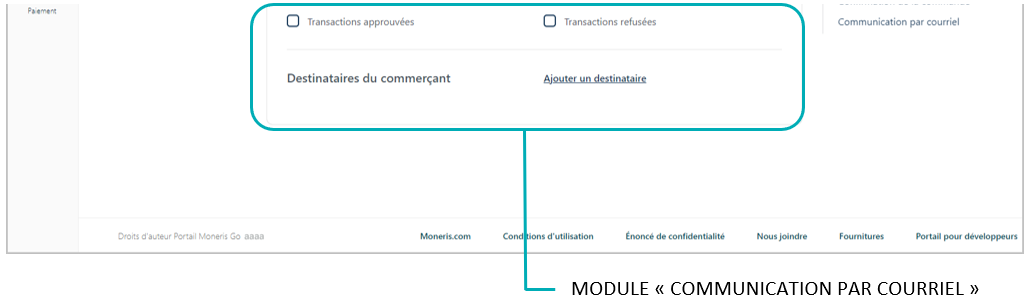
- Lorsque la fenêtre « Ajouter un destinataire » (illustrée ci-dessous) s’affiche, suivez les étapes suivantes :

- Dans le champ Prénom, entrez le prénom du destinataire.
- Dans le champ Nom de famille, entrez le nom de famille du destinataire.
- Dans le champ Position/Étiquette, entrez le titre du poste du destinataire.
- Dans le champ Adresse courriel, entrez l’adresse courriel du destinataire à laquelle vous souhaitez envoyer les courriels de confirmation du client.
- Pour activer l’envoi de courriels de confirmation pour les transactions approuvées, cochez la case Transactions approuvées.
- Pour activer l’envoi de courriels de confirmation pour les transactions refusées, cochez la case Transactions refusées.
- Cliquez sur le bouton Enregistrer pour fermer la fenêtre.
Remarque : Une fois la page actualisée, l’adresse courriel du commerçant ajoutée s’affichera dans la section « Courriels des clients » du module.
- Enregistrez la nouvelle configuration du profil :
- Cliquez sur le bouton Enregistrer le profil.
- Lorsque la réponse « Le profil a été mis à jour avec succès » s’affiche, vous avez terminé.
- Pour obtenir un aperçu plein écran de l’outil de configuration de MCO, consultez la section Portail Moneris Go - Moneris Checkout - Aperçu de la page de paiement.
- Pour configurer les autres paramètres du profil, consultez la section Portail Moneris Go - Moneris Checkout - Liste des paramètres et des fonctions de Moneris Checkout.
- Pour fermer l’outil de configuration de MCO, cliquez sur le bouton Retourner. (Les changements non enregistrés seront perdus.)
Supprimer un commerçant comme destinataire du courriel
Suivez les étapes ci-dessous pour supprimer un destinataire de la liste des destinataires de courriel du commerçant de la page de paiement afin de l’empêcher de recevoir un courriel de confirmation (Portail Moneris Go - Moneris Checkout - Détails de la confirmation de la transaction : version électronique) concernant les transactions approuvées ou refusées qui sont traitées par la page.
- Assurez-vous que le profil de paiement que vous voulez configurer est ouvert et que les autorisations et le contenu du courriel sont configurés (voir la section Portail Moneris Go - Moneris Checkout - Configurer le contenu de la « Communication par courriel »).
- Lorsque le module « Communication par courriel » du profil (montré en partie ci-dessous) est ouvert, passez à la liste « Destinataires du commerçant » et suivez les étapes suivantes :

- Trouvez le destinataire que vous souhaitez supprimer, puis cliquez sur l’icône Supprimer
 lui étant associé.
lui étant associé. - Lorsque la fenêtre contextuelle « Supprimer le destinataire » (illustrée ci-dessous) s’affiche, cliquez sur le bouton Oui pour fermer la fenêtre contextuelle.

Remarque : Une fois la page actualisée, l’adresse courriel du destinataire supprimé ne s’affichera plus dans la section « Destinataires du commerçant ». Répétez ces étapes pour supprimer d’autres adresses courriel de destinataires au besoin.
- Trouvez le destinataire que vous souhaitez supprimer, puis cliquez sur l’icône Supprimer
- Enregistrez la nouvelle configuration du profil :
- Cliquez sur le bouton Enregistrer le profil.
- Lorsque la réponse « Le profil a été mis à jour avec succès » s’affiche, vous avez terminé.
- Pour obtenir un aperçu plein écran de l’outil de configuration de MCO, consultez la section Portail Moneris Go - Moneris Checkout - Aperçu de la page de paiement.
- Pour configurer les autres paramètres du profil, consultez la section Portail Moneris Go - Moneris Checkout - Liste des paramètres et des fonctions de Moneris Checkout.
- Pour fermer l’outil de configuration de MCO, cliquez sur le bouton Retourner. (Les changements non enregistrés seront perdus.)
Modifier un commerçant enregistré comme destinataire du courriel
Suivez les étapes ci-dessous afin de modifier les renseignements d’un destinataire enregistrée qui reçoit un courriel de confirmation (Portail Moneris Go - Moneris Checkout - Détails de la confirmation de la transaction : version électronique) pour chaque transaction approuvée ou refusée qui est traité par la page de paiement.
- Assurez-vous que le profil de paiement que vous voulez configurer est ouvert et que les autorisations et le contenu du courriel sont configurés (voir la section Portail Moneris Go - Moneris Checkout - Configurer le contenu de la « Communication par courriel »).
- Lorsque le module « Communication par courriel » est ouvert dans votre outil de configuration, accédez à la liste « Destinataires du commerçant » (illustrée ci-dessous) et cliquez sur le destinataire que vous voulez modifier.

- Lorsque la fenêtre « Modifier le destinataire » (illustrée ci-dessous) s’affiche, modifiez les champs et paramètres selon vos besoins.
.png)
- Dans le champ Prénom, entrez le prénom du destinataire.
- Dans le champ Nom de famille, entrez le nom de famille du destinataire.
- Dans le champ Position/Étiquette, entrez le titre du poste du destinataire.
- Dans le champ Adresse courriel, entrez l’adresse courriel du destinataire à laquelle vous souhaitez envoyer les courriels de confirmation du client.
- Pour activer l’envoi de courriels de confirmation pour les transactions approuvées, cochez la case Transactions approuvées.
- Pour activer l’envoi de courriels de confirmation pour les transactions refusées, cochez la case Transactions refusées.
- Cliquez sur le bouton Enregistrer pour fermer la fenêtre.
- Enregistrez la nouvelle configuration du profil :
- Cliquez sur le bouton Enregistrer le profil.
- Lorsque la réponse « Le profil a été mis à jour avec succès » s’affiche, vous avez terminé.
- Pour obtenir un aperçu plein écran de l’outil de configuration de MCO, consultez la section Portail Moneris Go - Moneris Checkout - Aperçu de la page de paiement.
- Pour configurer les autres paramètres du profil, consultez la section Portail Moneris Go - Moneris Checkout - Liste des paramètres et des fonctions de Moneris Checkout.
- Pour fermer l’outil de configuration de MCO, cliquez sur le bouton Retourner. (Les changements non enregistrés seront perdus.)
Confirmation/reçu
Détails de la confirmation de la transaction : version du navigateur

Élément |
Description |
| A | Réponse de transaction (« Approuvée » ou « Refusée ») du serveur de traitement de Moneris. |
| B | Adresse courriel de la cliente ou du client à laquelle la version électronique du reçu de la transaction a été envoyée une fois que la transaction a été approuvée ou refusée. |
| C | ID de la commande (identifiant alphanumérique unique). |
| D | Les coordonnées de la cliente ou du client, qui comprennent le prénom, le nom, l’adresse courriel ou le numéro de téléphone. (Pour inclure ces détails dans la page de confirmation de la commande, voir la section Portail Moneris Go - Moneris Checkout - Configurer le contenu de la « Confirmation de la commande ».) |
| E | L’adresse de facturation de la cliente ou du client, qui peut comprendre l’adresse postale, la ville, la province/l’État, le code postal ou le pays. (Pour inclure ces détails dans la page de confirmation de commande, voir la section Portail Moneris Go - Moneris Checkout - Configurer le contenu de la « Confirmation de la commande ».) |
| F | Les coordonnées de livraison de la cliente ou du client, qui peuvent inclure l’adresse, la ville, la province ou l’État, le code postal ou le code zip ou les coordonnées du pays. (Pour inclure ces détails dans la page de confirmation de commande, voir la section Portail Moneris Go - Moneris Checkout - Configurer le contenu de la « Confirmation de la commande ».) |
| G |
Les détails du paiement, qui comprennent le montant de la transaction (qui peut être dans une monnaie étrangère – la cliente ou le client/titulaire de la carte a payé en monnaie étrangère), le numéro de la carte (masqué à l’exception des quatre derniers chiffres), le type de transaction, le code d’autorisation et le numéro de référence. (Il est obligatoire d’indiquer les détails du paiement.)
Remarque : Les 8 premiers chiffres du numéro de référence commençant par « 66 » (par exemple, « 66012345 ») correspondent à l’lD de terminal du terminal virtuel par lequel la transaction a été traitée. |
| H |
Les détails des Versements Visa sont inclus si Versements Rendus Possibles par Visa est activé à la page de paiement et que la cliente ou le client/titulaire de carte a choisi de payer en plusieurs versements. (Il est obligatoire d’indiquer les détails des Versements Visa.) Les détails des Versements Visa sont les suivants :
Remarque : Si le plan est un plan de versements avec financement par la consommatrice ou le consommateur, le « Montant total » sera facturé à la ou au titulaire de carte par l’émettrice ou l’émetteur selon le nombre de versements du plan. |
| I |
Les détails du récapitulatif périodique sont inclus si cette transaction fait partie d’une série de transactions périodiques. Les détails des transactions périodiques comprennent le montant du paiement périodique, l’intervalle de paiement périodique, la date de début du paiement périodique, le nombre total de paiements périodiques et le nombre d’intervalles de paiement périodique.
Remarque : Les appels de paiement périodique doivent être passés par la requête de préchargement de votre page de paiement (voir le Guide d’intégration de Moneris Checkout pour obtenir plus de détails sur le codage). Les paiements périodiques ne peuvent pas être activés à partir de l’outil de configuration de la page de paiement Moneris.
|
| J | Message personnalisable. (Pour configurer un message personnalisé, voir la section Portail Moneris Go - Moneris Checkout - Configurer le contenu de la « Confirmation de la commande ».) |
Détails de la confirmation de la transaction : version électronique

Élément |
Description |
| A | Réponse de la transaction (« Approuvée » ou « Refusée ») du serveur de traitement de Moneris. |
| B | Nom du magasin portial Moneris Go qui contient le profil de la page de paiement par laquelle la transaction a été traitée. |
| C | Date du reçu (jj-mm-aaaa) et heure (hh : mm : ss) |
|
D |
ID de la commande (identifiant alphanumérique unique). |
| E | Les coordonnées de la cliente ou du client, qui peuvent inclure le prénom, le nom, l’adresse courriel ou le numéro de téléphone. (Pour inclure ces détails dans le courriel de confirmation, voir la section Portail Moneris Go - Moneris Checkout - Configurer le contenu de la « Communication par courriel ».) |
| F | L’adresse d’expédition de la cliente ou du client, qui peut comprendre l’adresse postale, la ville, la province/l’État, le code postal ou le pays. (Pour inclure ces détails dans le courriel de confirmation, voir la section Portail Moneris Go - Moneris Checkout - Configurer le contenu de la « Communication par courriel ».) |
| G |
Les détails du paiement, qui comprennent le montant de la transaction (qui peut être dans une monnaie étrangère – la cliente ou le client/titulaire de la carte a payé en monnaie étrangère), le numéro de la carte (masqué à l’exception des quatre derniers chiffres), le type de transaction, le code d’autorisation et le numéro de référence. (Il est obligatoire d’indiquer les détails du paiement.)
Remarque : Les 8 premiers chiffres du numéro de référence commençant par « 66 » (par exemple, « 66012345 ») correspondent à l’lD de terminal du terminal virtuel par lequel la transaction a été traitée. |
| H |
Les détails des Versements Visa sont inclus si Versements Rendus Possibles par Visa est activé à la page de paiement et que la cliente ou le client/titulaire de carte a choisi de payer en plusieurs fois. (Il est obligatoire d’indiquer les détails des Versements Visa.) Les détails des Versements Visa sont les suivants :
Remarque : Si le plan est un plan de versements avec financement par la consommatrice ou le consommateur, le « montant total » sera facturé à la ou au titulaire de carte par l’émettrice ou l’émetteur selon le nombre de versements du plan. |
| I |
Les détails du récapitulatif périodique sont inclus si cette transaction fait partie d’une série de transactions périodiques. Les détails des transactions périodiques comprennent le montant du paiement périodique, l’intervalle de paiement périodique, la date de début du paiement périodique, le nombre total de paiements périodiques et le nombre d’intervalles de paiement périodique.
Remarque : Les appels de paiement périodique doivent être passés par la requête de préchargement de votre page de paiement (voir le Guide d’intégration de Moneris Checkoutpour obtenir plus de détails sur le codage). Les paiements périodiques ne peuvent pas être activés à partir de l’outil de configuration de la page de paiement Moneris. |
Transformation en jetons hébergée de Moneris
Premières étapes
Suivez les étapes ci-dessous pour intégrer la transformation en jetons hébergée de Moneris à votre solution de commerce électronique.
La transformation en jetons hébergée de Moneris (TJH) est une solution que vous pouvez intégrer à votre site de commerce électronique dans le cas où vous préférez ne pas manipuler directement les numéros de cartes de crédit, mais souhaitez tout de même avoir la capacité de personnaliser entièrement l’apparence de votre page de paiement.
Fonctionnement
Passerelle Moneris affiche, en votre nom, des boîtes de texte sur votre page de paiement. Le ou la titulaire de carte entre ensuite les renseignements de sa carte de crédit dans les boîtes de texte. Lorsque les renseignements de paiement sont envoyés par votre page de paiement, Passerelle Moneris génère un jeton temporaire qui représente le numéro de carte de crédit. Ce jeton est ensuite utilisé dans un appel API pour traiter une transaction financière directement auprès de Moneris. Lorsque votre serveur reçoit une réponse pour la transaction financière, il produit un reçu et permet au titulaire ou à la titulaire de carte de poursuivre son magasinage en ligne.
Pour commencer, veuillez suivre les étapes ci-dessous :
[1] Assurez-vous que votre compte d’utilisateur pour le portail Moneris Go est activé et que vous pouvez ouvrir une session et accéder à votre commerce dans le portail Moneris Go (pour obtenir des instructions, consultez Portail Moneris Go - Pour Commencer).
Remarque : Votre compte utilisateur doit être doté d’un accès administrateur complet et de droits d’accès de niveau utilisateur pour effectuer les étapes de configuration ci-dessous. (Veuillez communiquer avec l’administrateur de votre commerce si vous souhaitez faire activer ces droits.)
[2] Passez en revue et configurez votre solution de commerce électronique conformément aux directives du Guide d’intégration de la transformation en jetons hébergée pour les commerçants. (Vous pouvez accéder à ce guide dans le portail pour développeurs de Moneris à https://developer.moneris.com.)
Remarque : Si vous avez besoin d’accéder au Jeton API de votre commerce ou de le copier, consultez la section Portail Moneris Go - Jeton API.
[3] Créez le profil de transformation en jetons hébergée (voir Portail Moneris Go - Transformation en jetons hébergée de Moneris - Création d’un profil de transformation en jetons hébergée).
Création d’un profil de transformation en jetons hébergée de Moneris
Les étapes ci-dessous décrivent la façon de créer un nouveau profil de transformation en jetons hébergée de Moneris.
Important! Pour intégrer la transformation en jetons hébergée de Moneris à votre solution de commerce électronique, vous devez créer et configurer votre profil de transformation en jetons hébergée en même temps que la mise en place de votre solution de commerce électronique et en respectant les spécifications d’intégration de Moneris définies à la section Portail Moneris Go - Transformation en jetons hébergée de Moneris - Premières étapes.
- Connectez-vous au portail Moneris Go et accédez au commerce pour lequel vous souhaitez créer un profil de transformation en jetons hébergée (voir la section Portail Moneris Go - Ouvrir une session sur le portail Moneris Go).
Remarque : Si plusieurs commerces sont liés à votre compte d’utilisateur, utilisez la fonction Mes commerces pour naviguer entre eux (voir la section Portail Moneris Go - Utilisation de Mes commerces). - Dans le menu latéral (illustrée ci-dessous), cliquez sur Paramètres > Outils pour les développeurs.
Remarque : Si le menu latéral ne s’affiche pas sur votre écran, cliquez sur l’icône de menu.png) , qui se trouve dans le coin supérieur gauche de l’écran, ou élargissez la fenêtre de votre navigateur jusqu’à ce qu’elle affiche le menu latéral.
, qui se trouve dans le coin supérieur gauche de l’écran, ou élargissez la fenêtre de votre navigateur jusqu’à ce qu’elle affiche le menu latéral..png)
- Lorsque la page « Outils pour les développeurs » s’affiche, cliquez sur l’onglet Tokenisation hébergée afin d’accéder à la page du panneau de contrôle de la transformation en jetons hébergée (illustré ci-dessous).
Remarque : Tous les profils enregistrés sont répertoriés sur cette page.
- Cliquez sur le bouton Créer un profil.
- Lorsque la fenêtre « Créer un profil » s’affiche (illustré ci-dessous), suivez les étapessuivantes :

- Dans le champ URL source, saisissez l’adresse pour la page externe principale quienverra les transactions à Moneris.
Remarque : Cette étape est facultative. - Dans le champ Alias de profil, saisissez un alias personnalisé qui décrit le profil.
Remarque : Un ID alphanumérique de profil unique sera attribué au profil une foisqu’il aura été créé. - Cliquez sur le bouton Créer un profil.
- Dans le champ URL source, saisissez l’adresse pour la page externe principale quienverra les transactions à Moneris.
- Lorsque la fenêtre « Nouveau profil » s’affiche (illustré ci-dessous), effectuez les étapessuivantes :

- Si vous souhaitez copier votre ID de profil dans votre presse-papier, cliquez surl’icône Copier (
.png) ) dans la fenêtre.
) dans la fenêtre.
Remarque : Cet ID doit être inclus dans votre code HTML iFrame, comme indiquédans le guide d’intégration. - Lorsque vous avez terminé, cliquez sur le bouton OK pour fermer la fenêtre.
- Si vous souhaitez copier votre ID de profil dans votre presse-papier, cliquez surl’icône Copier (
- Lorsque vous aurez confirmé que le profil est présent dans la liste des profils, vous avez terminé.
Remarque : L’ID de profil, l’alias de profil et l’URL source sont affichés dans la liste des profils.
Suppression d’un profil de transformation en jetons hébergée
Important! Pour intégrer la transformation en jetons hébergée de Moneris à votre solution de commerce électronique, vous devez créer et configurer votre profil de transformation en jetons hébergée en même temps que la mise en place de votre solution de commerce électronique et en respectant les spécifications d’intégration de Moneris définies à la section Portail Moneris Go - Transformation en jetons hébergée de Moneris - Premières étapes.
- Connectez-vous au portail Moneris Go et accédez au commerce contenant le profil de transformation enjetons hébergée que vous souhaitez supprimer (voir la section Portail Moneris Go - Ouvrir une session sur le portail Moneris Go).
Remarque : Si plusieurs commerces sont liés à votre compte d’utilisateur, utilisez la fonction Mes commerces pour naviguer entre eux (voir la section Portail Moneris Go - Utilisation de Mes commerces). - Dans le menu latéral (illustrée ci-dessous), cliquez sur Paramètres > Outils pour les développeurs.
Remarque : Si le menu latéral ne s’affiche pas sur votre écran, cliquez sur l’icône de menu.png) , qui se trouve dans le coin supérieur gauche de l’écran, ou élargissez la fenêtre de votre navigateur jusqu’à ce qu’elle affiche le menu latéral.
, qui se trouve dans le coin supérieur gauche de l’écran, ou élargissez la fenêtre de votre navigateur jusqu’à ce qu’elle affiche le menu latéral..png)
- Lorsque la page « Outils pour les développeurs » s’affiche, cliquez sur l’onglet Tokenisation hébergée afind’accéder à la page du panneau de contrôle de la transformation en jetons hébergée (illustré ci-dessous).
.png)
- Trouvez le profil de transformation en jetons hébergée que vous souhaitez supprimer, puis cliquez sur l’icône Supprimer (
.png) ) lui étant associée.
) lui étant associée.
Remarque : Pour modifier le nombre de profils affichés par page, cliquez sur le menu déroulant « Montrer # entrées par page » et choisissez un chiffre (5, 10, 15, 20, 25 ou 50). Pour trouver un profil en particulier, cliquez sur le champ Chercher par alias de profil, ID de profil ou URL source et saisissez un alias, un ID ou une URL, de façon partielle ou complète. - Lorsque la boîte de dialogue « Supprimer le profil » s’affiche (illustré ci-dessous), cliquez sur le bouton Oui.

- Lorsque la réponse « Le profil a bien été supprimé » s’affiche, vous avez terminé.
Remarque : Le profil supprimé ne sera plus répertorié dans la liste des profils.
ON THIS PAGE